Please log in to read this in our online viewer!
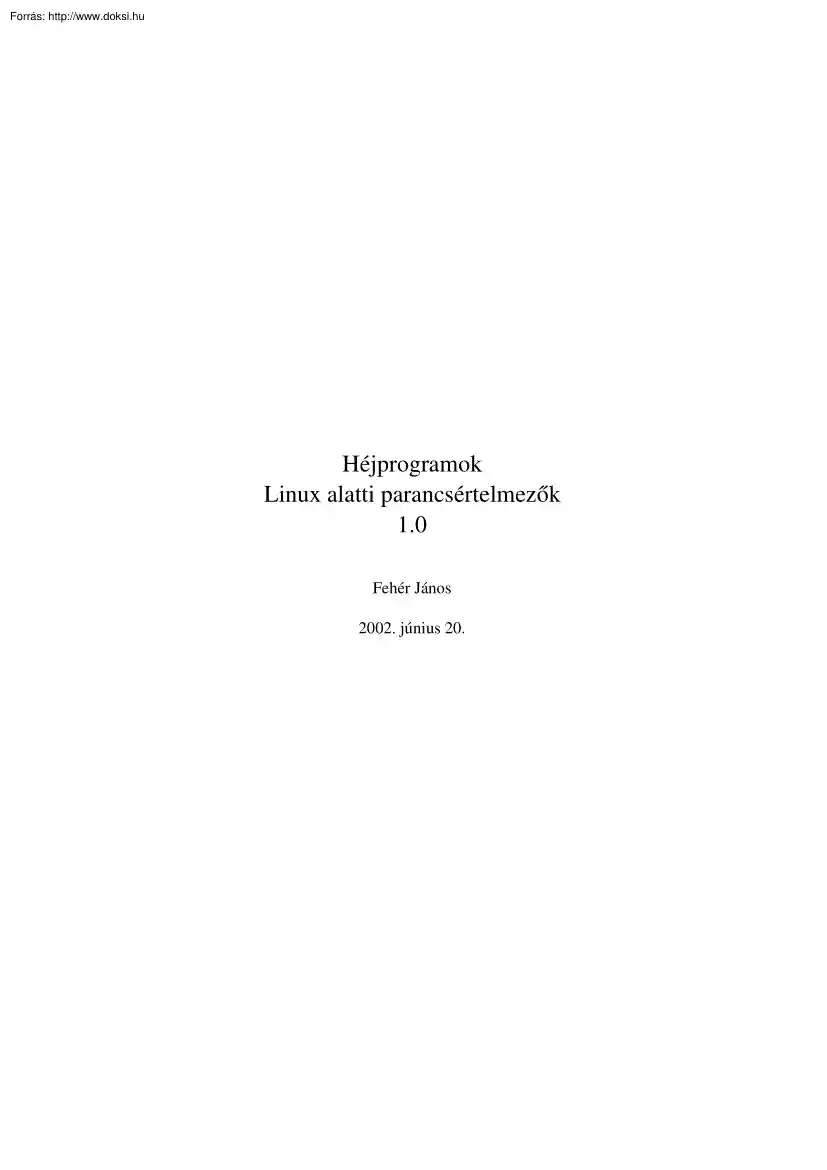
Please log in to read this in our online viewer!
No comments yet. You can be the first!
What did others read after this?
Content extract
Héjprogramok Linux alatti parancsértelmezők 1.0 Fehér János 2002. június 20 Copyright c 2001-2002 Linux-felhasználók Magyarországi Egyesülete E közlemény felhatalmazást ad önnek jelen dokumentum sokszorosítására, terjesztésére és/vagy módosítására a Szabad Szoftver Alapítvány által kiadott GNU Szabad Dokumentációs Licensz 1.1-es, vagy bármely azt követ ő verziójának feltételei alapján Nem Változtatható Szakaszok nincsenek, Címlap-szövegek nincsenek, a Hátlapszövegek neve pedig „hátlapszöveg” E licensz egy példányát a GNU Szabad Dokumentációs Licensz elnevezésű szakasz alatt találja A módosított változat közzétételéért felelős személyek: Sári Gábor saga@lme.linuxhu Javítások: Sári Gábor Szerző Fehér János Szakmai lektor Nyelvi ellenőrzés Sári Gábor saga@tux.hu Formázás (LATEX) Sári Gábor saga@tux.hu Kósa Attila atkosa@shinwa.hu 1 Előzmények Héjprogramok Linux alatti
parancsértelmezők A kiadás éve: 2002. Szerző Fehér János Szakmai lektor Nyelvi ellenőrzés Sári Gábor saga@tux.hu Formázás (LATEX) Sári Gábor saga@tux.hu Kósa Attila atkosa@shinwa.hu 2 Tartalomjegyzék 1. Héjprogramok - Linux alatti parancsértelmezők 1.1 Bevezető 1.2 A shell röviden 1.3 A héjprogramok múltja, jelene, jövője 1.31 A múlt 1.32 A jelen 1.33 A jövő 1.4 A shellekről általában 1.41 A shell működése 1.42 A shell megváltoztatása 1.43 Shell változók, környezeti változók 1.5 A shellekről részletesen 1.51 Bourne Shell Programindítás . Írásjelek . A Bourne Shell és a
változók . 1.52 Korn Shell Shell kapcsolók . Helyettesítő nevek (alias) . Parancsnaplózó (history) . A Korn shell által módosított változók . A Korn Shell változói . 1.53 Bourne Again Shell 3 4 4 4 5 5 5 6 7 7 8 9 10 10 10 11 12 13 13 14 15 17 17 17 1. fejezet Héjprogramok - Linux alatti parancsértelmezők 1.1 Bevezető A sorozat ezen füzetében az Olvasó betekintést nyerhet a Linux alatti héjprogramok használatába és programozásukba. Munkánkban nagy mértékben támaszkodunk a sorozat korábbi tagjaira, ezért teljesen kezdő felhasználóknak javasoljuk azok elolvasását, mert alapozó ismeretek nélkül sok felesleges és időrabló nehézségbe ütközhetnek. Ahhoz, hogy kiadványunkat sikerrel forgassa, szükséges a megszerzett ismeretek gyakorlatban való kipróbálása is. Ehhez
mindössze egy olyan számítógépre (vagy ilyen gépre szóló azonosítóra) lesz szüksége, amelyen az általunk taglalt héjprogramok megtalálhatók, vagy feltelepíthetők. Ehhez igyekszünk segítségükre lenni lemezmellékletünkkel, amelyen az általunk taglalt szoftvereknek mind a forrása, mind pedig a bináris változata megtalálható. 1.2 A shell röviden Mi az a shell? Az operációs rendszernek kiadott parancsokat beolvasó és értelmez ő programokat a Unix-terminológia shelleknek (héjprogram, burok) nevezi. Ezek alapvet ő jellegzetességei minden Unix-típusú rendszernek Ennek oka a rendszer felépítésében keresend ő, amely nagy vonalakban a rendszermagból és a köréje csoportosuló alkalmazásokból áll. Mint ismeretes, a kernel önmagában nem elég ahhoz, hogy dolgozni tudjunk, a külvilággal való interaktivitást a programoknak kell megvalósítaniuk. Ilyen kapcsolatteremtő eszközök többek közt a shellek is A shell angolul
kagylóhéjat, burkot jelent. Annak igazi okát, hogy annak idején miért éppen erre a szóra esett a Unix-készítők választása, mára homály fedi. Funkcionalitását tekintve a névválasztás igen találó: egy héj elrejt valamit a kíváncsi szemek elől, csökkentve ezzel a lehetőségét a nemkívánatos behatásoknak (védelem a felhasználótól) 4 vannak díszesebb-szolidabb héjak, ám felépítésében egyik sem bonyolult (nem elrettentés a cél, hanem a könnyű kezelhetőség) egy burok adott célközönség számára készül (mint egy jó munkaeszköz) egy tengeri kagylót fülünkhöz emelve halljuk a tenger zúgását (kommunikáció a felhasználóval) Számos egyéb értelmezés is elképzelhető, ezeket az Olvasó fantáziájára bízzuk. 1.3 A héjprogramok múltja, jelene, jövője 1.31 A múlt A legrégebbi, ám még ma is használt shell az ún. Bourne Shell, mely nevét atyjáról, az AT&T Bell Laboratories egykori munkatársáról,
Steven Bourne-r ől kapta Az utóbbi harminc évben kevés kozmetikázáson átesett program kivétel nélkül minden Unix-típusú rendszeren fellelhető, amely egyik nagy előnye is a többivel szemben. „Tudása” szerénynek mondható, akárcsak erőforrás-igénye. A POSIX 10032-es és 1003.2a shell-specifikációk elkészítéséhez a Bourne Shell szolgált alapul Amikor a University of California at Berkeley is bekapcsolódott a Unix fejlesztésébe, új színfoltot hoztak a shellek világába. Megalkották a saját, Bourne Shellhez képest számos kényelmi funkcióval és C-nyelvvel hasonlatos szintaktikájú parancsértelmezőjüket, a C Shellt (Egy anekdota szerint a név a „sea shell” (tengeri kagyló) szójátékból származik.) A fejlesztést Bill Joy végezte A C Shell fejlesztése a ’70-es évek végén új erőre kapott, ennek eredménye lett a TENEX C Shell, amelyet főképp Ken Greernek és Paul Place Waynnek köszönhetünk. A ’80-as évek derekán
David Korn vezetésével a Bell Laboratories továbblépett a Bourne Shellen, megalkotva a Korn Shellt. Ez volt a Unix System V ágának els ő modern shellje. Ennek készült egy nagyközönség számára is ingyenesen használható változata, a Public Domain Korn Shell. Mivel füzetünk elsősorban a Linuxot használókhoz szól, ezért ez utóbbit fogjuk részletesen taglalni, ám az esetleges eltérésekre is felhívjuk a figyelmet. A Free Software Foundation (Szabad Szoftver Alapítvány) megalakulása, a GNUlicenszelés új héjprogramot hívott életre, a Bourne Again Shellt. Mint neve is mutatja, ez a Bourne Shell GPL-licenszelésű, továbbfejlesztett változata, amelyet ma már az első számú linuxos shellként tarthatunk számon. 1.32 A jelen Napjainkban számos egyéb shell is elérhető. Ezen új shellek közös jellemzője, hogy speciális körülményekhez tervezték őket. Jelentőségük nem számottevő, de egy rövid bemutatást mindegyik megér: Easy
Shell : egy kis méretű parancsértelmező, érdekessége a Lisp-szerű szintaktikája. Pdmenu : tulajdonképpen nem is shellel állunk szemben, hanem egy programozható menüvel, amelyet - kényelmi szempontokat tekintve - olyan felhasználóknak célszerű beállítani, akiknek nem céljuk az alapvető ismeretek elsajátítása sem. Ismeri a színeket és az almenüket, amelyeket akár egérrel is kiválaszthatunk 5 RC : ez az AT&T Plan 9 operációs rendszer shelljének egyik implementációja. Jellegzetessége a kis méret és gyorsaság, a C-nyelvű szintaktika (amely a C Shellnél sokkal jobban megközelíti a C-nyelvet) és egy hatékony mechanizmus a változók manipulálására. ASH : a NetBSD Bourne Shellje, amely a POSIX shell-specifikációját is betartja, emellett olyan lehetőségeket is tartogat, mint az Emacs vagy vi-szerű parancssorszerkesztés, továbbá korábban beírt parancsainkat újra előhívhatjuk, valamint jobjainkat is vezérelhetjük.
Aki csak ezt a néhány plusz tulajdonságát használja a Bourne Again Shellnek vagy a többi általános shellnek, annak tudjuk ajánlani az ASH alapértelmezettkénti beállítását, mivel sokkal kevesebb függvénykönyvtárra támaszkodik, mint nagyobb tudású társaik és ez kevesebb er őforrásigényt is eredményez. Karel’s Interactive Simple Shell : szintén egy kis méretű interpreter. Különösen alkalmas biztonsági lemezek shelljeként, mivel olyan beépített funkciókkal rendelkezik, mint az alias, cat, cd, chgrp, chmod, chown, cp, exec, exit, grep, help, history, kill, ln, ls, mkdir, mknod, more, mv, printenv, pwd, read, rm, rmdir, setenv, sleep, source, touch, umount, unsetenv, ver, wc, where. Egyszóval minden olyan dolog megtalálható benne, amire egy biztonsági helyreállításnál szükségünk lehet. Stand-alone Shell : akinek a Kiss nem tetszett, annak alternatíva lehet a Stand-alone Shell. Beépített parancsaival (-ar, -chattr, -chgrp, -chmod,
-chown, -cmp, -cp, -dd, -echo, -ed, -grep, -file, -find, -gunzip, -gzip, -kill, -ln, -ls, -lsattr, -mkdir, -mknod, -more, -mount, -mv, -printenv, -pwd, -rm, -rmdir, -sum, -sync, -tar, -touch, -umount, -where) ugyanis igen hasznosnak bizonyulhat egy esetleges rendszerösszeomlás utáni helyreállításnál. Limited Shell : ez egy kezdőknek szánt shell, DOS-kompatibilis parancsokkal. Többek közt beállítható a kis-nagybetű érzéketlenség a belső parancsokra, az egyes könyvtárak megadhatók úgy, hogy a DOS-os egybetűs meghajtónevekre is hallgassanak. Derült hangulatot okoz a globális konfigurációs állomány is, amely a keresztségben a /etc/autoexec nevet kapta :-) Operator’s Shell : vannak helyzetek, amikor arra van szükségünk, hogy a felhasználók mozgásterét lekorlátozzuk néhány parancsra. Ilyenkor jön jól ez a shell, amelynek konfigurációs fájljában megadhatók azok a programok, amelyeket a felhasználók elindíthatnak. 1.33 A jövő A
’90-es évek PC-ire a számítási kapacitás megnövekedtével gombamód szaporodtak a különböző grafikus felhasználói felületek (GUI-k). Pozitív tulajdonságaikkal szemben teljesen nyilvánvalóak hátrányaik is, úgy mint a felesleges erőforráshasználat, és egy idő után a lassú kezelhetőség. Ez utóbbihoz egy kevés magyarázat: a tapasztalat azt mutatja, hogy a shellekkel kapcsolatos gyakorlati tudás gyarapodásával sokkal gyorsabban érhetjük el célunk, mint egérkattintással. Ennek oka az, hogy a tapasztaltabbak tíz ujjal gépelnek, és aktívan alkalmazzák a shellek kényelmi funkcióit (névkiegészítés, álnevek). Ezen érvek miatt a füzet szerzője nem hisz a shellek „kihalásának” elméletében, és szívből reméli, hogy az utolsó oldalak olvasásakor ezzel a Tisztelt Olvasó is egyetért majd. 6 1.4 A shellekről általában 1.41 A shell működése Ahhoz, hogy a későbbi félreértéseket elkerüljük, pontosítani kell
néhány fogalmat. Mivel az informatika nyelve angol, ezért a későbbi könnyebb tájékozódás kedvéért az egyes szakszavak angol megfelelője is megemlítésre kerül. Az operációs rendszer működése közben a kommunikáció valamilyen terminálon (esetleg virtuális, emulált) keresztül történik. Ennek egyik eszköze lehet a shell is, melyen keresztül a vezérlés szöveges karakterekre korlátozódik. A vezérl ő jelsoraink bevitelének elsődleges eszköze a terminál billentyűzete Minden egyes billentyű lenyomásakor annak kódját a shell megkapja és egy pufferben tárolja, amelynek tartalmát többnyire szerkeszteni is lehet. A parancssor ezen szolgáltatását sorszerkeszt őnek nevezzük. A sorszerkesztővel többnyire egyszerű műveleteket - törlést, felülírást, beszúrást - végezhetünk a kurzormozgató billentyűk és -kombinációk segítségével Ezt követően a bevitt jelsor megjelenik a terminálon (echo). Egy érvényesít ő
végjellel (alapértelmezésként ez az ENTER vagy RETURN billentyű) lehet a parancsot értelmeztetni. Ilyenkor a puffer tartalmát megkapja a shell értelmező (interpreter) része, amely szétbontja utasításokra és paraméterekre. Az utasítások között els őbbségek, precedenciák lehetnek, azaz nem feltétlenül beviteli sorrendben lesznek elindítva Végrehajtás során, ha szintaktikailag helyes az utasítássor, akkor a shell el őször helyettesítő névként (alias), ha nincs ilyen, akkor a beépített parancskészletében (builtin) keresi meg a hozzátartozó „cselekvéssort”. Ha ilyen nem létezik, akkor egy alkalmazás neveként értelmezi, és megkísérli elindítani A beépített parancs a shellbe be van drótozva; működésében olyan, mintha egy programfájl kerülne végrehajtásra, azzal a különbséggel, hogy nem különálló részként található meg a fájlrendszeren. Egyes shellekben lehetőség nyílik a korábban kiadott parancsok
tárolására, újbóli kiadására. Ezeket a parancsokat összefoglaló néven előzményeknek (history) nevezzük, az őket tartalmazó fájl pedig az előzményfájl. Többnyire elmondható, hogy a végrehajtás szekvenciális, azaz egy újabb utasítás csak akkor adható ki, ha már egy korábbi lefutott. Ez igen nagy megkötés, ennek áthidalására szolgál a munkavezérlés (job control), amellyel megtehetjük, hogy bizonyos parancsokat háttérben futtassunk külön folyamatként, vagy felfüggesszük. A felfüggesztett folyamatoktól a rendszer elveszi a CPU-t, ha szükséges, a lefoglalt memóriájukat elsők között írja ki a csere (swap) partícióra Hogy mit jelent az, hogy egy program előtérben vagy háttérben fut, nehéz elmagyarázni, ellenben szemléltetni jól lehet különbözőségeikkel: Előtérben: – írhatja és olvashatja a terminált – a shell megvárja a jelenleg futó folyamat befejeztét, mielőtt új parancsbeviteli lehetőséget
kínálna fel Háttérben: – nem képes olvasni a terminálról – írhat a terminálra, ha ezt stty to stop -pal le nem tiltjuk – nem vár az aktuálisan futó folyamat befejeztére, rögtön új parancsbeviteli módot kínál 7 Mindezekből leszűrhető, hogy a háttérben való futtatást olyan folyamatokhoz találták ki, amelyek nem interaktívak, a terminált nem vagy csak alig használják. Példával élve, kedvenc szövegszerkesztőnket nem érdemes háttérben futtatni, mert folyamatos bevitelt vár, viszont egy kernelfordítást vagy tömörítést már célszerű. Minden shell egy alkalmazás, amelyhez létezik egy fő futtatható állomány. Ezt elindítva egy külön folyamatként kel életre és teszi a dolgát addig, amíg ki nem lépnek belőle. Minden bejelentkezéskor egy ilyen programfájl hajtódik végre, melynek szül ő folyamata az init, és minden, a shellből közvetlenül elindított többi folyamat őse a shell lesz. 1.42 A shell
megváltoztatása Mint már említettük, a shell egy program, tehát létezik legalább egy futtatható fájl, amivel el lehet indítani (Hogy melyek ezek, azt majd az egyes shellek leírásánál tárgyaljuk.) Ezt kétféleképpen is megtehetjük: alapértelmezettként belépéskor a login program indítja el, vagy pedig a parancssorba begépeljük az fájl nevét. Attól függően, hogy hogyan indult el, működése is eltérő lehet A login program által indítottak (továbbiakban login shell) legtöbbször speciális konfigurációs fájlokat töltenek be, környezeti változókat vesznek át/állítanak be (lásd később), de ezen kívül minden egyébben megegyeznek a nem login shellekkel. Előfordulhat, hogy a felhasználónk létrehozásakor megadott alapértelmezett (login) héjprogramunkat lecserélnénk egy másikra. Ehhez használjuk a chsh parancsot Debian 22 Linux alatt (a jelszavunk megadása után) ezt kiadva a következ őt látjuk: 1. példa : Aktuális
héjprogramunk megváltoztatása aries@taplo:~$ chsh Password: Changing the login shell for aries Enter the new value, or press return for the default Login Shell [/bin/bash]: /usr/bin/tcsh Itt kell megadnunk az új shellünk futtatható állományát a teljes elérési úttal. Fontos, hogy ez utóbbit megadjuk, hiszen csak a shell elindítása után lép érvénybe a PATH környezeti változó. Ha ezzel készen vagyunk, akkor a parancs módosítja a /etc/passwd (de más rendszereken ez eltérő lehet, például FreeBSD alatt ez a /etc/master.passwd) fájl a felhasználóra vonatkozó bejegyzését Ez legtöbbször egyéb információkat is hordoz (User ID, Group ID, chfn paranccsal megadható egyéb adatok, stb.) Megeshet, hogy nem a sajátunkat akarjuk megváltoztatni, ekkor a chsh felhasználónév szintaxis használatos, például: chsh manoe. Mivel a parancs a jelszófájlt módosítja, ezért a változtatások csak újbóli bejelentkezés esetén lép életbe. A legtöbb
terjesztésnél, ha nem létező, érvénytelen vagy egyéb okok miatt nem futtatható programot adunk meg alapértelmezett shellünknek, akkor a rendszer felkínál egy lehetőséget, hogy egy másikat futtassunk (többnyire a Bourne Shellt adja be), ám igyekezzünk helyesen megadni új shellünket, hiszen ez nem mindenhol érvényes! Csúnya meglepetésben lehet részünk régi Solarisokon, ha rossz adatokat adunk meg, főleg ha az illető login nevét éppen root-nak hívják. Számos rendszerben létezik egy szövegfájl, amely az elérhet ő shell-ek futtatható állományainak listáját tartalmazza. Ez a /etc/shells állomány 8 1.43 Shell változók, környezeti változók Mivel a Unix-típusú rendszerek több felhasználóra és több program egyidejű használatára lettek kifejlesztve, ezért a shellekre különböző, „környezetből” jövő tényezők is hatnak. Ezek egy része általános, minden program által elérhető, változó értékű
adatok, amelyeket globális vagy környezeti változóknak (environment variables) hívunk. Feladatuk az, hogy a shellben futó programok között egyfajta kommunikációs lehet őséget valósítsanak meg, mivel a shell gyermek folyamatai elérhetik az ős (shell) környezeti változóit. Általánosan elfogadott, hogy a környezeti változók nevei csak nagybetűket tartalmaznak Léteznek dedikált környezeti változók, melyeknek jól meghatározott szerepük és értékük van. Ezek: EDITOR Az alapértelmezett szövegszerkesztőnk futtatható állományának neve (elérési úttal, ha nincs benne a PATH-ben). Célszerű megadni kedvenc szövegszerkesztőnket, mivel számos program szerkesztési műveleteknél az itt megadott programot indítja el. HOME A felhasználói könyvtárunk elérési útvonala. Ennek rövidítése a „ /” jel MAIL Annak a mappának a neve (elérési útvonallal és fájlnévvel), amelybe emailjeink érkeznek. OSTYPE Az operációs rendszerünk
típusa. Az adott rendszerre jellemz ő szöveget tartalmaz, pl. linux-gnu, FreeBSD, stb PAGER Az alapértelmezett fájlnéző programunk futtatható állományának nevét kell tartalmaznia. Sok program használja megjelenítéshez, többek közt a man is PATH Azokat az elérési útvonalakat tartalmazza, ahol a shell futtatható állományokat keres. Ez gyakorlatilag annyit tesz, hogy ahhoz, hogy ilyen könyvtárban lév ő fájlokat futtatni tudjunk, nem szükséges azok elérési útvonalát megadni. Több könyvtárat úgy lehet megadni, hogy közéjük kettőspontot (:) teszünk, tehát a szintaxis: PATH="könyvtár1:könyvtár2:.:könyvtárn" Például: PATH="/usr/local/bin:/usr/bin:/bin:/usr/bin/X11" Fontos, hogy az éppen aktuális könyvtárat lehetőleg (ez fokozottan igaz azokra a felhasználókra, akik adminisztrátori jogosultságokkal bírnak) ne tegyük a PATHbe, mert ezzel biztonsági lyukat hozunk létre. Képzeljünk el egy olyan helyzetet,
hogy rendszergazdaként az egyik felhasználó segítséget kér t őlünk, és mi készségesen próbálunk neki segíteni adminisztrátori azonosítónkkal. Belépünk a felhasználó könyvtárába, beírjuk, hogy ls. Ám a felhasználónk gonosz módon ugyanitt elhelyezett egy futtatható ls programot, amely nem csak azt csinálja, hogy kiírja a fájlok listáját, hanem egyéb műveleteket is, pl. egy új, 0-ás UID-ű felhasználót is bejegyez a jelszófájlba, vagy a jelenlegi login programot felülírja egy olyannal, amely nem csak beléptet, hanem az azonosítót és a jelszót eljuttatja neki. Ekkor - ha az aktuális könyvtár benne van a PATH-ben - (emlékeztetőül, a Unix-típusú rendszerek „” (pöttyel) jelölik az aktuális könyvtárat) nem a /bin-ben lévő ls hajtódik végre, hanem felhasználóé. PWD Ez egy speciális változó, értékét a shellek minden könyvtárváltásnál frissítik és az aktuális könyvtár nevét tartalmazza a teljes
elérési úttal. Ez legtöbbször megegyezik a pwd parancs visszatérési értékével, kivéve ha szimbolikus kötésű 9 (symbolic link) könyvtárról van szó. Ekkor ugyanis a PWD értéke abból az irányból fogja mutatni a könyvtárt, ahonnan beléptünk, míg a pwd parancs a fizikailag létező felől. 2. példa : Különbség a pwd parancs és a PWD környezeti változó között aries@taplo:/usr/doc$ ls -l xbill lrwxrwxrwx 1 root root 18 Jul 25 16:06 xbill -> ./share/doc/xbill aries@taplo:/usr/share/doc$ cd /usr/doc/xbill aries@taplo:/usr/doc/xbill$ pwd /usr/share/doc/xbill aries@taplo:/usr/doc/xbill$ echo $PWD /usr/doc/xbill Természetesen ez a különbség shellfüggő. SHELL Jelenleg futó shellünk programneve teljes elérési útvonallal. TERM a terminál típusát tartalmazza. Ez Linux esetén legtöbbször linux vagy xterm, de rendszertől függően ez lehet cons25, vt100, stb. A shell karbantart egy belső paraméterlistát, amelyet shell
változóknak hívunk. Ezeket más programok (szülő és gyermek egyaránt) nem érhetik el, nem módosíthatják és csak a shell működését befolyásolják. Általános megállapodás, hogy a shell változók nevei csak kisbetűkből állnak. Mivel ezek elég specifikusak, ezért róluk bővebben az egyes héjprogramok leírásánál értekezünk. 1.5 A shellekről részletesen 1.51 Bourne Shell Mint azt a történelmi áttekintésben is elmondtuk, a Bourne Shell a legősibb shell. Bár az idők folyamán némi változtatáson ment keresztül, a felhasználók számára megmaradt annak, ami volt: egy egyszerű héjprogram, amely mentes a mai modern shellek minden kényelmi funkciójától. Nem véletlen azonban, hogy a mai napig megtalálható, hiszen felesleges fajsúlyosabb parancsértelmezőt elindítani, ha csak programokat akarunk elindítani vagy egy kisebb shell-szkripteket írni. Ez a shell egy futtatható bináris fájlal rendelkezik, melynek neve: sh, amely a
/bin könyvtárban található (ez is jól szemlélteti, hogy alapvető kelléke a Unix-típusú rendszereknek). Programindítás A shell működése fejezetben már tárgyaltuk, hogy elméletben hogyan is indul el egy program. Ez a gyakorlatban úgy működik, hogy a parancssorba beírjuk elérési úttal a futtatható állomány nevét, majd az érvényesítő karaktert (amelyet alapesetben az ENTER vagy a RETURN billentyű produkál). Ha a programunk futása véget ér vagy megszakad, újból megkapjuk a parancssort. Egy sorban több futtatandó fájlt is megadhatunk, ezek közé ; (pontosvessző) kell kerüljön, tehát 10 program1 ; program2 [ ; program3 . ] Mint azt a shell működése részben már megemlítettük, létezik egy olyan futtatási lehetőség is, amikor a programot nem előtérben, hanem a háttérben futtatjuk. Ezt úgy tudjuk megtenni, ha a programnév után egy & (és) jelet teszünk: program1 & [ program2 & . ] Hogy milyen folyamatok
futnak a háttérben, azt a jobs paranccsal tudjuk lekérni. Ha önmagában adjuk ki a parancsot, akkor általában a [szám1] szám2 visszatérési érték kiadott parancs formában egy listát kapunk, ahol a szám1 a háttérben futó parancsunk sorszáma, a szám2 pedig a folyamatazonosítója. A visszatérési érték a folyamat visszatérési értéke, amennyiben befelyeződött. Ha ez sikeresen történt, akkor többnyire az „Exit 0” szöveget láthatjuk. Megeshet, hogy a folyamat valamilyen jelzés miatt áll le, ekkor a jelzésre jellemző üzenetet kapunk, pl. Terminated, Killed stb 3. példa : aries@taplo:~/konyv$ find / -name ’dallas.mpeg’ & 25723 aries@taplo:~/konyv$ killall -9 find [1] 25723 Killed find / -name dallas.mpeg Írásjelek Minden héjprogram számára léteznek különleges jelentéssel bíró karakterek. Ezek legtöbbször különféle írásjelek, mint az egy- és kétszeres idézőjel, dollárjel rep (angolul backslash; a szerzőnek
rendkívül tetszik ez a szellemes fordítás, melynek használatával is szeretné elismerését kifejezni a kortárs magyar nyelvújítóknak), stb. Escape-karakter Az idézőjelek (lásd lentebb) nélküli rep ( ) a Bourne Shell escape-karaktere. Többek közt ezzel a jellel lehet elérni, hogy az őt követő speciális karakter elveszítse módosító hatását. Ha a rákövetkező karakternek eddig sem volt különleges jelentése, akkor az nem jelenik meg. Ez alól kivétel az újsor karakter, amely szóközzé alakul át Dollárjel A dollárjellel ($) tudunk különbséget tenni változó neve és annak értéke közt. Ha a változó neve előtt $ áll, akkor annak értékére hivatkozunk. Idézőjelek Az idézőjelek arra valók, hogy egyes karakterek vagy lefoglalt szavak speciális jellegét feloldják. Az egyszeres idézőjelek (’) közé zárt jelsoron belül semmilyen speciális karakter nem érvényesül. Egyszeres idézőjelek közé mégegy csak úgy
kerülhet, hogy egy reppel feloldjuk annak különleges jelentését. 11 A kétszeres idézőjelek (") közötti füzérben a dollárjelen, jobbratartó felsővesszőn (‘) és repen kívüli különleges jelek elveszítik speciális jelentésüket. A $ és a ‘ mindig, míg a rep csak abban az esetben lesz speciális, ha a „$”, „ `”, „ " ”, „ ” vagy egy új sor követi. A jobbratartó felsővessző tulajdonképpen egy operátor, amely a két ‘ (AltGr+7) között lévő jelsort végrehajtja, és a kimenetét adja vissza úgy, hogy az újsor karakter helyére szóközt rak. Kettőskereszt A kettőskereszt (#) segítségével tudunk megjegyzéseket elhelyezni. Onnantól, hogy a # megjelenik egy sorban, az őt követő karaktereket az sh figyelmen kívül hagyja. A Bourne Shell és a változók A Bourne Shell esetében nem különíthetők el teljesen a shell és a környezeti változók. Amikor a shell elindul, a környezeti változók
táblából kiolvassa az információkat, majd definiál magának ugyanolyan nevű shell változókat (a konvenció miatt nagybetűseket) és bemásolja a hozzájuk tartozó adatokat. Tehát a shell csak a saját változóit használja, így ha egy shell változót módosítunk, akkor célszerű „kiexportálnunk” ugyanilyen nevű környezeti változóként is, hogy ne legyen keveredés, valamint, hogy a shellből indított programok is érzékeljék a változtatást. (Emlékeztető: a környezeti változókat a gyermek folyamatok is el tudják érni, a shell változókat nem.) Változót létrehozni a értékadó utasítással lehet. Ennek szintaktikája: valtozónév=érték A változónév csak alfanumerikus karaktereket tartalmazhat, speciálisakat nem. Egy shell változót környezeti változóvá tenni az export belső paranccsal lehet: export változónév Ha egy változó értékére kívánunk a későbbiekben hivatkozni, akkor a változónév elé $ (dollár) jelet
kell tenni. Ha már nincs szükségünk a változóra, akkor az unset paranccsal szüntethetjük meg. Használata: unset változónév 4. példa : Példa a Bourne Shell változókezelésére I aries@dynamo> valtozo=ertek aries@dynamo> export valtozo aries@dynamo> echo $valtozo ertek Megtehetjük, hogy több változónak vagy skalárnak az értékét akarjuk egyetlen sorban összefűzni. Ekkor el kell magyarázni a shellnek, hogy hol van vége a változónévnek, illetve, hogy hol kezdődik egy új vagy a skalár érték: parancs skalár1${változónév1}${változónév2} skalár2 12 Ha jól elhatárolható (speciális karakter), hogy hol van vége a változóknak, akkor a kapcsos zárójeleket elhagyhatjuk. 5. példa : Példa a Bourne Shell változókezelésére II aries@taplo:~/$ alma="alma" ; bor="bor" aries@taplo:~/$ mitiszunk=$alma$bor aries@taplo:~/$ echo $mitiszunk almabor aries@taplo:~/$ miteszunk=$almapaprika aries@taplo:~/$ echo $miteszunk
aries@taplo:~/$ miteszunk=${alma}paprika aries@taplo:~/$ echo $miteszunk almapaprika aries@taplo:~/$ echo ‘ls -al /lost+found/‘ total 20 drwxr-xr-x 2 root root 16384 Jun 24 17:05 . drwxr-xr-x 26 root root 4096 Jul 24 10:10 . 1.52 Korn Shell A Korn Shell a Bourne Shell továbbfejlesztése. Rengeteg kényelmi funkciót építettek bele, amelyre már nagy igény volt (többek közt a Korn Shell képes arra, hogy „egy lépésben” hozzon létre környezeti változót. 6. példa : Értékadás és exportálás egy utasítással export ALMA="jonatan" A Korn Shell futtatandó állományának neve ksh. Shell kapcsolók A shell kapcsolók használata egy újabb mód arra, hogy megváltoztassuk héjprogramunk működését. Ezek voltaképpen kétállású kapcsolók: vagy érvényben vannak, vagy nem. Egy kapcsolót be- és kikapcsolni a set -o opció" formában lehet. Hogy melyik mire hivatott, azt az alábbi lista tartalmazza Amelyik mellett parancssori kapcsoló
található, azt a ksh után megadva a kívánt hatás szintén elérhető. bgnice A háttérbe kerülő folyamatok alacsonyabb prioritással futnak. Ez általában alapértelmezett, de hogy mekkora az új prioritás, az terjesztést ől és operációs rendszertől is függ. emacs EMACS módba kapcsolja a sorszerkesztőt. Hatására a parancsnaplóban és a parancssorban alkalmazhatjuk az EMACS szövegszerkesztő funkcióit. gmacs Gosling EMACS módba kapcsolja a sorszerkesztőt. Ez többé-kevésbé megegyezik az EMACS móddal vi Visual Editor (vi) módba kapcsolja a sorszerkesztőt. Bekapcsolásával a vi funkciói használhatók Egy parancs addig szerkeszthető, amíg a 033-as kódú escape karakter bevitelre nem kerül. 13 ignoreeof Aktív állapotban nem engedi, hogy fájlvége (EOF - End Of File) karakterre kilépjünk a shellből. Az exit vagy a logout parancsokat kell ilyenkor alkalmazni markdirs Fájlnévkiegészítés során ha könyvtárról van szó, a
kiegészített név végére tesz egy perjelet (/). noclobber -C Megakadályozza a kimenet átirányítását már létező fájlba. monitor -m Engedélyezi a folyamatvezérlést. Azok a többfeladatos operációs rendszerek és interaktív shellek esetében ez általában alapértelmezett errexit Nullától eltérő hibakód esetén a kivétel „elkapása”. Ez shellszkriptek esetén annak befejeződését vonja maga után. keyword -k Bekapcsolt állapotban ha egy parancs paramétere a név=érték formájú, akkor a shell levágja azt a parancssorból, és végrehajtja azt, mint a parancsot megelőző utasítást, majd a parancs számára a végrehajtás ideje alatt kiexportálja. nolog Hatására a függvénydefiníciókat nem menti el a parancsnapló fájlba. noglob Aktív állapotban a fájlnevek nem kerülnek kiértékelésre. noexec -n Hatására a parancsok beolvasást követően szintaxisellenőrzésen esnek át, de nem kerülnek végrehajtásra. nounset -u
Shellprogramozás esetén hasznos hibakereső lehetőség, amely révén figyelmeztetést kapunk, ha olyan változóra hivatkozunk, amely nem hordoz értéket (nincs definiálva). trackall -t Ha a kapcsoló aktív, akkor minden érvényes, nem teljes bejárási úttal megadott parancshoz automatikusan hozzárendelődik egy nyomkövető álnév (lásd ott). Helyettesítő nevek (alias) A helyettesítő nevekkel parancsok valódi neve és azok paraméterei helyettesíthet ők, így egy hosszabb, sűrűn használt parancsot nevezhetünk el egy rövidebb névvel. Használata: alias [-t] [-x] név="parancs [paraméterek]" 7. példa : Helyettesítő név $ alias ls="ls -al" $ ls total 4 drwxr-xr-x 2 aries drwxr-xr-x 4 aries wheel wheel 512 Jul 31 10:32 . 512 Jul 31 10:32 . -t A kapcsoló segítségével „nyomkövető álneveket” (tracked aliases) definiálhatunk. A shell számos kiadott parancshoz automatikusan készít egy nyomkövet ő álnév
bejegyzést. Ezek értéke megegyezik az őket definiáló parancshoz tartozó bejárási úttal és a fájlnévvel Mivel a shellek előbb nézik végig az álneveket, mint a PATH környezeti változóban megadott bejárási utakat, ezért ennek teljesítménynövelő hatása van. Ha nem adunk meg helyettesítendő nevet, akkor egy listát 14 kapunk: 8. példa : Nyomkövető álnevek $ alias -t cat=/usr/bin/cat ls=/usr/bin/ls vi=/usr/bin/vi $ alias -t man cat=/usr/bin/cat ls=/usr/bin/ls man=/usr/bin/man vi=/usr/bin/vi -x Ezzel a kapcsolóval az export paranccsal kiexportált álneveket definiálhatunk. Ezeket a shell gyermek folyamatai is megkapják, azokat használhatják Ha már nincs szükségünk egy helyettesítő névre, akkor az unalias paranccsal szüntethetjük meg. unalias helyettesítő név vagy unalias -a A -a kapcsoló hatására minden helyettesítő név törlődni fog. Mivel a helyettesítő nevek a memóriában vannak tárolva, ezért a sűrűn
használt álneveket célszerű a belépéskor lefutó .profile-ban elhelyezni Parancsnaplózó (history) Ismer parancsnaplózó lehetőséget, amely beépített funkcióként elérhető a history paranccsal, így megtehetjük, hogy egy korábbi parancsot megváltoztatunk és kiadunk anélkül, hogy újra be kellene gépelnünk. Ez úgy lehetséges, hogy a shell folyamatosan menti minden kiadott parancsunkat egy ún. history fájlba, melynek helyét és nevét a HISTFILE változó hordozza. Ennek a fájlnak a mérete véges, szabályozni a HISTSIZE változóval lehet, amelynek értéke a letárolandó programok száma. A kiadott utasításainkkal kapcsolatos műveletekre a history parancsot kell használni. Ez egy helyettesítő név az fc (ez a „fix command”, magyarul „parancs javítás” rövidítése) parancsra a más Bourne-ági shellek érdekében. A teljesség kedvéért mindkettőt ismertetjük history [-r] [innentől [idáig]] vagy fc -l [-nr] [innentől
[idáig]] Kapcsolók: -l Hatására az fc kilistázza a parancsnapló tartalmát. A history az fc -l álneve 15 -n Ennek eredményére az fc nem tünteti fel a parancsok melletti sorszámot. Ez hasznos lehet, ha pl fájlba irányítjuk át a listát, hogy újra kiadjuk -r A kapcsoló eredményéül a listánk fordított sorrendben jelenik meg (a legutóbb kiadott kerül legfelülre). innentől, idáig Ezek megadásával szabályozható, hogy a parancsnapló mekkora része jelenjen meg. A parancssorba paraméterek nélkül beírva kapunk egy listát a korábban bevitt parancsokról. 9. példa : History parancs paraméterek nélkül $ history 123 cd globt2 124 ls 125 ls -l 126 df 127 quit 128 w 129 df 130 man ksh 131 less 132 man ksh 133 vim 134 joe 135 ls /usr/bin 136 ls /usr/local/bin 137 vi 138 history Ha csak egy bizonyos részt szeretnénk megkapni, akkor meg kell adni, hogy mett ől meddig terjedjen a listázás: 10. példa : Parancsnapló egy részének lekérése $ history
123 128 123 cd globt2 124 ls 125 ls -l 126 df 127 quit 128 w A már kiadott parancsainkat újra felhasználni az r paranccsal lehet. r [régi=új] [parancs] vagy fc -e - [régi=új] [parancs] parancs Ha tudjuk a parancsunk sorszámát, akkor azt parancsnak megadva újra le fog futni. Ha negatív számot adunk meg, akkor az aktuális sorszámhoz hozzáadva az új sorszámú fog megjelenni. régi, új Ha ezt a két kapcsolót megadjuk, akkor amennyiben a régi jelsort megtalálja a megadott parancsban, kicseréli az újra. Ez hasznos lehet, ha elgépeltünk egy hosszú parancsot, és tudjuk, hogy mit kell rajta módosítani. 16 11. példa : Régebben kiadott parancs módosított újrakiadása Legyen a parancsunk a 125-ös sorszámú ls -l. Ezt szeretnénk kicserélni ls -al -re. Ekkor nem kell mást tennünk, mint kiadni az r -l=-al 125 utasítást. A Korn shell által módosított változók A Korn Shell rendelkezik néhány speciális változóval, amivel a Bourne Shell nem.
Ezek értéke folyamatosan változik, és ő maga frissíti. Ezek: ERRNO Azt a nemnulla számot tartalmazza, amellyel a shellben legutoljára futtatott program visszatért. A változó hasonlít a $?-hez, azzal a különbséggel, hogy csak akkor kap értéket, ha a program hibával tér vissza. LINENO Csak szkriptfuttatásnál van jelentősége, ugyanis annak a sornak a számát veszi fel, ahol a végrehajtás tart. OLDPWD A legutolsó cd parancs előtt könyvtárnév teljes elérési útvonalát tartalmazza. PPID A jelenlegi folyamat szülőjének folyamatazonosítója. Ha a $$ az éppen aktuális folyamat PID-jét tartalmazza, akkor a PPID a folyamat szülőjének PID-jét. Főleg szkriptek írásánál használatos. RANDOM Értéke 0 és 32767 közti szám. Minden lekéréskor véletlenszerűen változik az értéke Mivel a véletlenszám generálása nem függ a bemenett ől, ezért shellszkriptekben is jól használható. SECONDS A shell indulásától számított időt
adja vissza másodpercekben. A Korn Shell változói A Korn Shell változói magában foglalják a Bourne Shell-ét is, de tartalmaznak számos egyebet is. 1.53 Bourne Again Shell A Bourne Again Shell (továbbiakban BASH) mint a 17 GNU Szabad Dokumentációs Licensz 1.1 verzió, 2000 március Copyright c 2000 Free Software Foundation, Inc. 59 Temple Place, Suite 330, Boston, MA 02111-1307 USA Jelen licensz szó szerinti sokszorosítása és terjesztése bárki számára megengedett, változtatni rajta ugyanakkor nem lehet. 0. ELŐSZÓ Jelen Licensz célja egy olyan kézikönyv, tankönyv, vagy effajta írott dokumentum megalkotása, mely a szó szoros értelmében „szabad”: annak érdekében, hogy mindenkinek biztosítsa a szöveg sokszorosításának és terjesztésének teljes szabadságát, módosításokkal, vagy anélkül, akár kereskedelmi, akár nem-kereskedelmi úton. Másfel ől, e Licensz megőrzi a szerző, vagy kiadó munkája elismeréséhez fűződő
jogát, s egyúttal mentesíti őt a mások által beiktatott módosítások következményei alól. Jelen Licensz egyfajta „etalonnak” tekinthető, ami nem jelent mást, mint hogy a dokumentumból származtatott munkák maguk is szabad min ősítést kell, hogy kapjanak. E dokumentum egyben a GNU Általános Felhasználói Licensz kiegészít őjeként is szolgál, mely egy a szabad szoftverekre vonatkozó etalon licensz. E Licenszet a szabad szoftverek kézikönyveiben való használatra alkottuk, hiszen a szabad szoftver egyben szabad dokumentációt is igényel: egy szabad programot olyan kézikönyvvel kell ellátni, mely ugyanazon szabadságokat biztosítja, mint maga a program. Jelen Licensz, mindazonáltal, nem korlátozódik pusztán kézikönyvekre; feltételei tetszőleges tárgykörű írott dokumentumra alkalmazhatók, függetlenül attól, hogy az könyvformában valaha megjelent-e. Mindamellett e Licenszet főként olyan munkákhoz ajánljuk, melyek
elsődleges célja az útmutatás, vagy a tájékoztatás 1. ALKALMAZHATÓSÁG ÉS DEFINÍCIÓK E Licensz minden olyan kézikönyvre, vagy más jellegű munkára vonatkozik, melyen megtalálható a szerzői jogtulajdonos által feltüntetett figyelmeztetés, miszerint a dokumentum terjesztése jelen Licensz feltételei alapján lehetséges. A „Dokumentum” alább bármely ilyen jellegű kézikönyvre, vagy egyéb munkára vonatkozik. A lakosság minden tagja potenciális licensztulajdonosnak tekinthető, és mindegyikük megszólítása egyaránt „ön”. 18 A Dokumentum „Módosított Változata” bármely olyan munkára vonatkozik, mely tartalmazza a Dokumentumot, vagy annak elemeit akár szó szerint, akár módosításokkal, és/vagy más nyelvre lefordítva. A „Másodlagos Szakasz” egy egyedi névvel bíró függelék, esetleg a Dokumentum egy megelőző szakasza, mely kizárólag a kiadóknak, vagy az alkotóknak a Dokumentum átfogó tárgyköréhez (vagy
kapcsolódó témákhoz) fűz ődő viszonyáról szól, és nem tartalmaz semmi olyat, ami közvetlenül ezen átfogó témakör alá eshet. (Ha például a Dokumentum részben egy matematika tankönyv, úgy a Másodlagos Szakaszban nincs lehetőség matematikai tárgyú magyarázatokra.) A fenti kapcsolat tárgya lehet a témakörrel, vagy a kapcsolódó témákkal való történelmi viszony, illetve az azokra vonatkozó jogi, kereskedelmi, filozófiai, etikai, vagy politikai felfogás A „Nem Változtatható Szakaszok” olyan speciális Másodlagos Szakasznak számítanak, melyek ilyetén való meghatározását az a közlemény tartalmazza, miszerint a Dokumentum jelen Licensz hatálya alatt lett kiadva. A „Borítószövegek” olyan rövid szövegrészek, melyek Címlap-szövegként, illetve Hátlap-szövegként kerülnek felsorolásra abban a közleményben, miszerint a Dokumentum jelen Licensz hatálya alatt lett kiadva. A Dokumentum „Átlátszó” példánya olyan
géppel-olvasható változatot jelöl, mely a nyilvánosság számára hozzáférhető formátumban kerül terjesztésre, továbbá melynek tartalma szokványos szövegszerkesztő-programokkal, illetve (pixelekből álló képek esetén) szokványos képmegjelenítő-programokkal, vagy (rajzok esetén) általánosan hozzáférhető rajprogramok segítségével azonnal és közvetlenül megtekinthet ő, vagy módosítható; továbbá olyan formátumban mely alkalmas a szövegszerkeszt őkbe való bevitelre, vagy a szövegszerkesztők által kezelt formátumokba való automatikus átalakításra. Egy olyan, egyébként Átlátszó formátumban készült példány, melynek markupja úgy lett kialakítva, hogy megakadályozza, vagy eltántorítsa az olvasókat minden további módosítástól, nem tekinthető Átlátszónak. A nem „Átlátszó” példányok az „Átlátszatlan” megnevezést kapják. Az Átlátszóság kritériumainak megfelelő formátumok között
megtalálható például a markup nélküli egyszerű ASCII, a Texinfo beviteli formátum, a LATEX beviteli formátum, az SGML vagy az XML egy általánosan hozzáférhető DTD használatával, és a standardnak megfelelő, emberi módosításra tervezett egyszerű HTML. Az Átlátszatlan formátumok közé sorolható a PostScript, a PDF, a szabadalmaztatott és csak fizet ős szövegszerkesztőkkel olvasható formátumok, az olyan SGML vagy XML, melyhez a szükséges DTD és/vagy egyéb feldolgozó eszközök nem általánosan hozzáférhet ők, és az olyan gépileg-generált HTML formátum, melyet egyes szövegszerkeszt ők hoznak létre, kizárólag kiviteli célra. Egy nyomtatott könyv esetében a „Címlap” magát a címlapot, illetve bármely azt kiegészítő további oldalt jelöl, amely a jelen Licenszben definiált címlap-tartalmak közzétételéhez szükséges. Az olyan formátumú munkáknál, melyek nem rendelkeznek effajta címlappal, a „Címlap” a
munka címéhez legközelebb es ő, ám a szöveg törzsét megelőző szövegrészeket jelöli. 2. SZÓ SZERINTI SOKSZOROSÍT ÁS Önnek lehetősége van a dokumentum kereskedelmi, vagy nem-kereskedelmi jellegű sokszorosítására és terjesztésére, bármely médiumon keresztül, feltéve, hogy jelen Licensz, a szerzői jogi figyelmeztetés, továbbá a Dokumentumot jelen Licensz hatálya 19 alá rendelő közlemény minden példányban egyaránt megjelenik, és hogy e feltételeken kívül semmi mást nem tesz hozzá a szöveghez. Nem alkothat olyan technikai korlátokat, melyek megakadályozhatják, vagy szabályozhatják az ön által terjesztett példányok elolvasását, vagy sokszorosítását Mindazonáltal elfogadhat bizonyos összeget a másolatok fejében. Amennyiben az ön által terjesztett példányok száma meghalad egy bizonyos mennyiséget, úgy a 3. szakasz feltételeinek is eleget kell tennie A fenti kritériumok alapján kölcsönbe adhat egyes
példányokat, de akár nyilvánosan is közzéteheti a szöveget. 3. SOKSZOROSÍT ÁS NAGYOBB MENNYISÉGBEN Amennyiben 100-nál több nyomtatott változatot tesz közzé a Dokumentumból, és annak Licensze feltételül szabja a Borítószövegek meglétét, úgy minden egyes példányt köteles ellátni olyan borítólapokkal, melyeken a következő Borítószövegek tisztán és olvashatóan fel vannak tüntetve: Címlap-szövegek a címlapon, illetve Hátlap-szövegek a hátlapon. Mindkét borítólapra egyértelműen és olvashatóan rá kell vezetnie a kiadó, vagyis jelen esetben az ön nevét. A címlapon a Dokumentum teljes címének jól láthatóan, továbbá minden egyes szónak azonos szedésben kell megjelennie Ezen felül, belátása szerint, további részleteket is hozzáadhat a borítólapokhoz. Amennyiben az esetleges módosítások kizárólag a borítólapokat érintik, és feltéve, hogy a Dokumentum címe változatlan marad, továbbá a borítólapok
megfelelnek minden egyéb követelménynek, úgy a sokszorosítás ettől eltekintve szó szerinti reprodukciónak minősül. Abban az esetben, ha a borítólapok bármelyikén megkövetelt szövegrészek túl hosszúnak bizonyulnának az olvasható közzétételhez, úgy csak az els őként felsoroltakat kell feltüntetnie (amennyi józan belátás szerint elfér) a tényleges borítón, a továbbiak pedig átkerülhetnek a következő oldalakra. Amennyiben 100-nál több Átlátszatlan példányt tesz közzé, vagy terjeszt a Dokumentumból, úgy köteles vagy egy géppel-olvasható Átlátszó példányt mellékelni minden egyes Átlátszatlan példányhoz, vagy leírni minden egyes Átlátszatlan példányban egy a módosítatlan Átlátszó példányt tartalmazó nyilvános hozzáférésű számítógéphálózat elérhetőségét, ahonnan bárki, anonim módon, térítésmentesen letöltheti azt, egy közismert hálózati protokoll használatával. Ha az utóbbi lehet
őséget választja, köteles gondoskodni arról, hogy attól a naptól kezdve, amikor az utolsó Átlátszatlan példány is terjesztésre került (akár közvetlenül ön által, akár kiskereskedelmi forgalomban), a fenti helyen közzétett Átlátszó példány még legalább egy évig hozzáférhet ő legyen a felhasználók számára. Megkérjük, ámde nem kötelezzük önt arra, hogy minden esetben, amikor nagyobb példányszámú terjesztésbe kezd, már jóval ezt megelőzően lépjen kapcsolatba a Dokumentum szerzőivel, annak érdekében, hogy megkaphassa tőlük a Dokumentum esetleges felújított változatát. 4. MÓDOSÍT ÁS Önnek lehetősége van a Dokumentum Módosított Változatának sokszorosítására és terjesztésére a 2. és 3 szakaszok fenti rendelkezései alapján, feltéve, hogy a Módosított 20 Változatot kizárólag jelen Licensz feltételeivel összhangban teszi közzé, ahol a Módosított Változat a Dokumentum szerepét tölti be,
ezáltal lehetőséget biztosítva annak terjesztésére és módosítására bárkinek, aki csak hozzájut egy példányához. Mindezen felül, a Módosított Változat az alábbi követelményeknek is meg kell, hogy feleljen: A Címlapon (és ha van, a borítókon) tüntessen fel egy a Dokumentumétól, illetve bármely korábbi változatétól eltérő címet (melyeknek, ha vannak, a Dokumentum Előzmények szakaszában kell szerepelniük). Egy korábbi változat címét csak akkor használhatja, ha annak szerzője engedélyezte azt. A Címlapon szerzőkként sorolja fel a Módosított Változatban elvégzett változtatásokért felelős személyeket, vagy entitásokat, továbbá a Dokumentum f ő szerzői közül legkevesebb ötöt (vagy mindet, ha nincsenek öten). A Címlapon a Módosított Változat közzétételéért felelős személyt tüntesse fel kiadóként. A Dokumentum összes szerzői jogi figyelmeztetését hagyja érintetlenül. Saját módosításaira
vonatkozóan is tegyen közzé egy szerzői jogi megjegyzést, a többi ilyen jellegű figyelmeztetés mellett. Rögtön a szerzői jogi figyelmeztetéseket követően tüntessen fel egy közleményt, az alábbi Függelék mintájára, melyben engedélyezi a Módosított Változat felhasználását jelen Licensz feltételei alapján. A fenti közleményben hagyja érintetlenül a Nem Változtatható Szakaszok és a szükséges Borítószövegek jelen Dokumentum licenszében előírt teljes listáját. Mellékelje jelen Licensz egy eredeti példányát. Az „Előzmények” szakaszt, illetve annak címét szintén hagyja érintetlenül, emellett adjon hozzá egy új elemet, amely minimálisan tartalmazza a Módosított Változat címét, kiadási évét, továbbá az új szerzők, illetve a kiadó nevét, a Címlapon láthatókhoz hasonlóan. Amennyiben a Dokumentum nem tartalmaz semmiféle „Előzmények” elnevezésű szakaszt, úgy hozzon létre egyet, mely tartalmazza a
Dokumentum címét, kiadási évét, továbbá a szerz ők, illetve a kiadó nevét, a Címlapon láthatókhoz hasonlóan; majd ezt követően adjon hozzá egy új, a Módosított Változatra vonatkozó elemet, a fentiekkel összhangban. Ne tegyen változtatásokat a Dokumentumban megadott Átlátszó példány nyilvános hálózati elérhetőségét (ha van ilyen) illetően, vagy hasonlóképp, a Dokumentum alapjául szolgáló korábbi változatok hálózati helyére vonatkozóan. Ezek az „Előzmények” szakaszban is szerepelhetnek. Csak abban az esetben hagyhatja el egyes korábbi változatok hálózati elérhetőségét, ha azok legkevesebb négy évvel a Dokumentum előtt készültek, vagy ha maga az alkotó engedélyezi azt. Bármely „Köszönetnyilvánítás”, vagy „Ajánlások” szakasz címét hagyja érintetlenül, továbbá gondoskodjon arról, hogy azok tartalma és hangvétele az egyes hozzájárulókat, és/vagy az ajánlásokat illetően változatlan
maradjon. A Dokumentum összes Nem Változtatható Szakaszát hagyja érintetlenül, úgy címüket, mint tartalmukat illetően. A szakaszok számozása, vagy bármely azzal egyenértékű jelölés nem tartozik a szakaszcímek közé. 21 Töröljön minden „Jóváhagyás” elnevezésű szakaszt. Effajta szakaszok nem képezhetik részét a Módosított Változatnak Ne nevezzen át semmilyen létező szakaszt „Jóváhagyás”-ra, vagy olyasmire, mely címében a Nem Változtatható Szakaszokkal ütközhet. Ha a Módosított Változat új megelőző szakaszokat tartalmaz, vagy olyan függelékeket, melyek Másodlagos Szakasznak minősülnek, ám nem tartalmaznak a Dokumentumból származó anyagot, abban az esetben, belátása szerint, e szakaszok némelyikét, vagy akár az összeset nem változtathatóként sorolhatja be. Ehhez nem kell mást tennie, mint felsorolni a szóban forgó címeket a Módosított Változat licenszének Nem Változtatható Szakaszok
listájában. E címeknek határozottan el kell különülnie minden egyéb szakaszcímtől. „Jóváhagyás” elnevezésű szakaszt csak akkor adhat a Dokumentumhoz, ha az kizárólag a Módosított Változatra utaló megjegyzéseket tartalmaz – például mások recenzióira vonatkozóan, vagy hogy egy szervezet a szöveget egy standard mérvadó definíciójaként ismerte el. Címlap-szöveg gyanánt egy legfeljebb öt szóból álló szövegrészt adhat meg, a Hátlap-szöveg esetén pedig 25 szót fűzhet a Módosított Változat Borítószövegeinek végéhez. Bármely entitás csak és kizárólag egy Címlap- és egy Hátlap-szövegrészt adhat (akár közvetítőn keresztül) a Dokumentumhoz. Ha a dokumentum már eleve rendelkezik Borítószöveggel, akár azért, mert azt korábban ön adta hozzá, vagy mert valaki más önön keresztül gondoskodott erről, abban az esetben nincs lehetőség újabb Borítószöveg hozzáadására; a régit mindazonáltal
lecserélheti, abban az esetben, ha annak kiadója egyértelműen engedélyezi azt. A Dokumentum szerzője/i és kiadója/i jelen Licensz alapján nem teszik lehetővé nevük nyilvános felhasználását egyetlen Módosított Változat támogatása, vagy támogatottsága érdekében sem. 5. KOMBINÁLT DOKUMENTUMOK Önnek lehetősége van a Dokumentum egyéb, e Licensz hatálya alatt kiadott dokumentumokkal való kombinálására a 4. szakasz módosított változatokra vonatkozó rendelkezései alapján, feltéve, hogy a kombináció módosítás nélkül tartalmazza az eredeti dokumentumok összes Nem Változtatható Szakaszát, és hogy azok mind Nem Változtatható Szakaszként kerülnek felsorolásra a kombinált munka licenszében. A kombinált munkának jelen Licensz mindössze egy példányát kell tartalmaznia, az egymással átfedésben lévő Nem Változtatható Szakaszok pedig kiválthatók egy összegzett példánnyal. Amennyiben több Nem Változtatható Szakasz
szerepelne ugyanazon címmel, ám eltérő tartalommal, úgy alakítsa át minden egyes szakasz címét olyan módon, hogy mögéírja zárójelben az eredeti szerző és kiadó nevét (ha ismeri), vagy egy egyedi sorszámot. Ha szükséges, a Nem Változtatható Szakaszok címeivel is végezze el a fenti módosításokat a kombinált munka licenszében. A kombinált munkában az eredeti dokumentumok összes „El őzmények” elnevezésű szakaszát össze kell olvasztania, miáltal egy összefügg ő „Előzmények” szakasz jön létre; hasonlóképp kell eljárnia a „Köszönetnyilvánítás”, illetve az „Ajánlások” szakaszok tekintetében. Ugyanakkor minden „Jóváhagyás” elnevezésű szakaszt törölnie kell. 22 6. DOKUMENTUMGYŰJTEMÉNYEK Önnek lehetősége van a Dokumentumból, illetve bármely egyéb, e Licensz hatálya alatt kiadott dokumentumból gyűjteményt létrehozni, és az egyes dokumentumokban található licenszeket egyetlen
példánnyal kiváltani, feltéve, hogy a gyűjteményben szerepl ő összes dokumentum esetén minden más tekintetben követi jelen Licensz feltételeit, azok szó szerinti sokszorosítására vonatkozóan. Tetszése szerint ki is emelhet egy meghatározott dokumentumot a gyűjteményb ől, továbbá terjesztheti azt jelen Licensz feltételei alapján, feltéve, hogy a szóban forgó dokumentumhoz mellékeli e Licensz egy példányát, és minden egyéb tekintetben betartja jelen Licensz előírásait a dokumentum szó szerinti sokszorosítására vonatkozóan. 7. ÖSSZEFŰZÉS FÜGGETLEN MUNKÁKKAL A Dokumentum és annak származékainak különálló, vagy független dokumentumokkal, illetve munkákkal való összefűzése egy közös tárolási, vagy terjesztési egységen, egészében nem tekinthető a Dokumentum Módosított Változatának, feltéve, hogy az összefűzés nem lesz szerzői jogvédett. Az effajta összefűzés eredményeként „összegzés” jön
létre, ám jelen Licensz nem érvényes az abban a Dokumentummal együtt szereplő önálló munkákra, hacsak azok nem a Dokumentum származékai. Amennyiben a 3. szakasz Borítószövegekre vonatkozó rendelkezései alkalmazhatók a Dokumentum e példányaira, és a Dokumentum a teljes összegzésnek kevesebb, mint egynegyedét teszi ki, úgy a Dokumentum Borítószövegeit olyan módon is el lehet helyezni, hogy azok csak magát a Dokumentumot fogják át. Minden más esetben a teljes összegzés borítólapjain kell feltüntetni a fenti szövegeket. 8. FORDÍT ÁS A fordítás egyfajta módosításnak tekinthető, így hát a Dokumentum lefordított példányai a 4. szakasz rendelkezései alapján terjeszthetők A Nem Változtatható Szakaszok lefordítása külön engedélyt igényel a szerzői jogtulajdonostól, mindazonáltal közzéteheti a lefordított változatokat is abban az esetben, ha az eredeti Nem Változtatható Szakaszokat is belefoglalja a munkába. E Licensz
lefordítására ugyanezek a feltételek érvényesek, vagyis a lefordított változat csak akkor jelenhet meg, ha mellette ott van az eredeti, angol nyelvű Licensz szövege is. Amennyiben eltérés mutatkozna az eredeti változat, illetve a fordítás között, úgy a Licensz angol nyelvű eredetije tekintend ő mérvadónak. 9. MEGSZŰNÉS A jelen Licenszben egyértelműen kijelölt kereteken kívül tilos a Dokumentum bárminemű sokszorosítása, módosítása, allicenszelése, vagy terjesztése. Minden ezzel szembeni sokszorosítási, módosítási, allicenszelési, vagy terjesztési kísérlet a jelen Licenszben meghatározott jogok automatikus megszűnését vonja maga után. Azok a fe- 23 lek, ugyanakkor, akik önön keresztül jutottak másolathoz, vagy jogosultságokhoz, nem veszítik el azokat, amíg maradéktalanul betartják e Licensz előírásait. 10. JELEN LICENSZ JÖVŐBENI JAVÍT ÁSAI Megtörténhet, hogy a Szabad Szoftver Alapítvány időről
időre felülvizsgált és/vagy új verziókat bocsát ki a GNU Szabad Dokumentációs Licenszb ől. E verziók szellemisége hasonló lesz jelen változatéhoz, ám részleteikben eltérhetnek, új problémák, új aggályok felmerülése okán. Vö: http://wwwgnuorg/copyleft/ A Licensz minden változata egyedi verziószámmal van ellátva. Ha a Dokumentum jelen Licensz egy konkrét, számozott verziójára, „vagy bármely újabb verzióra” hivatkozik, úgy önnek a szóban forgó változat, vagy bármely újabb a Szabad Szoftver Alapítvány által (nem vázlatként) publikált verzió feltételeinek követésére lehet ősége van. Ha a Dokumentum nem ad meg semmilyen verziószámot, úgy bármely a Szabad Szoftver Alapítvány által valaha (nem vázlatként) publikált változat megfelel. FÜGGELÉK: A Licensz alkalmazása saját dokumentumaira Ha e Licenszet egy ön által írt dokumentumban kívánja használni, akkor mellékelje hozzá a Licensz egy példányát,
továbbá vezesse rá az alábbi szerz ői jogi és licensz közleményeket, rögtön a címlapot követően: Copyright c ÉV AZ ÖN NEVE. E közlemény felhatalmazást ad önnek jelen dokumentum sokszorosítására, terjesztésére és/vagy módosítására a Szabad Szoftver Alapítvány által kiadott GNU Szabad Dokumentációs Licensz 1.1-es, vagy bármely azt követő verziójának feltételei alapján A Nem Változtatható Szakaszok neve SOROLJA FEL A CÍMÜKET , a Címlap-szövegek neve LISTA, a Hátlapszövegek neve pedig LISTA. E licensz egy példányát a „GNU Szabad Dokumentációs Licensz” elnevezésű szakasz alatt találja Ha a szövegben nincsenek Nem Változtatható Szakaszok, úgy írjon „nincs Nem Változtatható Szakasz”-t, ahelyett, hogy egyenként felsorolná azokat. Ha nincsenek Címlap-szövegek, akkor írjon „nincs Címlap-szöveg”-et, ahelyett, hogy „a Címlapszövegek neve LISTA”, és hasonlóképp járjon el a Hátlap-szövegek esetében
is. Amennyiben a dokumentum haladó programkód-példákat is tartalmaz, úgy azt javasoljuk, hogy e példákat egy választása szerinti szabad szoftver licensz alatt közölje – mint például a GNU Általános Felhasználói Licensz –, hogy lehetővé tegye a kódok szabad szoftverekben való alkalmazását. 24 Hátlapszöveg Ezen dokumentum eredetije készült 2001-2002-ben a Linux-Felhasználók Magyarországi Egyesülete gondozásában a MEH IKB pénzügyi támogatásával. A dokumentum szabadon terjeszthető és másolható a GNU Szabad Dokumentácós Licensz feltételei alapján. 25
parancsértelmezők A kiadás éve: 2002. Szerző Fehér János Szakmai lektor Nyelvi ellenőrzés Sári Gábor saga@tux.hu Formázás (LATEX) Sári Gábor saga@tux.hu Kósa Attila atkosa@shinwa.hu 2 Tartalomjegyzék 1. Héjprogramok - Linux alatti parancsértelmezők 1.1 Bevezető 1.2 A shell röviden 1.3 A héjprogramok múltja, jelene, jövője 1.31 A múlt 1.32 A jelen 1.33 A jövő 1.4 A shellekről általában 1.41 A shell működése 1.42 A shell megváltoztatása 1.43 Shell változók, környezeti változók 1.5 A shellekről részletesen 1.51 Bourne Shell Programindítás . Írásjelek . A Bourne Shell és a
változók . 1.52 Korn Shell Shell kapcsolók . Helyettesítő nevek (alias) . Parancsnaplózó (history) . A Korn shell által módosított változók . A Korn Shell változói . 1.53 Bourne Again Shell 3 4 4 4 5 5 5 6 7 7 8 9 10 10 10 11 12 13 13 14 15 17 17 17 1. fejezet Héjprogramok - Linux alatti parancsértelmezők 1.1 Bevezető A sorozat ezen füzetében az Olvasó betekintést nyerhet a Linux alatti héjprogramok használatába és programozásukba. Munkánkban nagy mértékben támaszkodunk a sorozat korábbi tagjaira, ezért teljesen kezdő felhasználóknak javasoljuk azok elolvasását, mert alapozó ismeretek nélkül sok felesleges és időrabló nehézségbe ütközhetnek. Ahhoz, hogy kiadványunkat sikerrel forgassa, szükséges a megszerzett ismeretek gyakorlatban való kipróbálása is. Ehhez
mindössze egy olyan számítógépre (vagy ilyen gépre szóló azonosítóra) lesz szüksége, amelyen az általunk taglalt héjprogramok megtalálhatók, vagy feltelepíthetők. Ehhez igyekszünk segítségükre lenni lemezmellékletünkkel, amelyen az általunk taglalt szoftvereknek mind a forrása, mind pedig a bináris változata megtalálható. 1.2 A shell röviden Mi az a shell? Az operációs rendszernek kiadott parancsokat beolvasó és értelmez ő programokat a Unix-terminológia shelleknek (héjprogram, burok) nevezi. Ezek alapvet ő jellegzetességei minden Unix-típusú rendszernek Ennek oka a rendszer felépítésében keresend ő, amely nagy vonalakban a rendszermagból és a köréje csoportosuló alkalmazásokból áll. Mint ismeretes, a kernel önmagában nem elég ahhoz, hogy dolgozni tudjunk, a külvilággal való interaktivitást a programoknak kell megvalósítaniuk. Ilyen kapcsolatteremtő eszközök többek közt a shellek is A shell angolul
kagylóhéjat, burkot jelent. Annak igazi okát, hogy annak idején miért éppen erre a szóra esett a Unix-készítők választása, mára homály fedi. Funkcionalitását tekintve a névválasztás igen találó: egy héj elrejt valamit a kíváncsi szemek elől, csökkentve ezzel a lehetőségét a nemkívánatos behatásoknak (védelem a felhasználótól) 4 vannak díszesebb-szolidabb héjak, ám felépítésében egyik sem bonyolult (nem elrettentés a cél, hanem a könnyű kezelhetőség) egy burok adott célközönség számára készül (mint egy jó munkaeszköz) egy tengeri kagylót fülünkhöz emelve halljuk a tenger zúgását (kommunikáció a felhasználóval) Számos egyéb értelmezés is elképzelhető, ezeket az Olvasó fantáziájára bízzuk. 1.3 A héjprogramok múltja, jelene, jövője 1.31 A múlt A legrégebbi, ám még ma is használt shell az ún. Bourne Shell, mely nevét atyjáról, az AT&T Bell Laboratories egykori munkatársáról,
Steven Bourne-r ől kapta Az utóbbi harminc évben kevés kozmetikázáson átesett program kivétel nélkül minden Unix-típusú rendszeren fellelhető, amely egyik nagy előnye is a többivel szemben. „Tudása” szerénynek mondható, akárcsak erőforrás-igénye. A POSIX 10032-es és 1003.2a shell-specifikációk elkészítéséhez a Bourne Shell szolgált alapul Amikor a University of California at Berkeley is bekapcsolódott a Unix fejlesztésébe, új színfoltot hoztak a shellek világába. Megalkották a saját, Bourne Shellhez képest számos kényelmi funkcióval és C-nyelvvel hasonlatos szintaktikájú parancsértelmezőjüket, a C Shellt (Egy anekdota szerint a név a „sea shell” (tengeri kagyló) szójátékból származik.) A fejlesztést Bill Joy végezte A C Shell fejlesztése a ’70-es évek végén új erőre kapott, ennek eredménye lett a TENEX C Shell, amelyet főképp Ken Greernek és Paul Place Waynnek köszönhetünk. A ’80-as évek derekán
David Korn vezetésével a Bell Laboratories továbblépett a Bourne Shellen, megalkotva a Korn Shellt. Ez volt a Unix System V ágának els ő modern shellje. Ennek készült egy nagyközönség számára is ingyenesen használható változata, a Public Domain Korn Shell. Mivel füzetünk elsősorban a Linuxot használókhoz szól, ezért ez utóbbit fogjuk részletesen taglalni, ám az esetleges eltérésekre is felhívjuk a figyelmet. A Free Software Foundation (Szabad Szoftver Alapítvány) megalakulása, a GNUlicenszelés új héjprogramot hívott életre, a Bourne Again Shellt. Mint neve is mutatja, ez a Bourne Shell GPL-licenszelésű, továbbfejlesztett változata, amelyet ma már az első számú linuxos shellként tarthatunk számon. 1.32 A jelen Napjainkban számos egyéb shell is elérhető. Ezen új shellek közös jellemzője, hogy speciális körülményekhez tervezték őket. Jelentőségük nem számottevő, de egy rövid bemutatást mindegyik megér: Easy
Shell : egy kis méretű parancsértelmező, érdekessége a Lisp-szerű szintaktikája. Pdmenu : tulajdonképpen nem is shellel állunk szemben, hanem egy programozható menüvel, amelyet - kényelmi szempontokat tekintve - olyan felhasználóknak célszerű beállítani, akiknek nem céljuk az alapvető ismeretek elsajátítása sem. Ismeri a színeket és az almenüket, amelyeket akár egérrel is kiválaszthatunk 5 RC : ez az AT&T Plan 9 operációs rendszer shelljének egyik implementációja. Jellegzetessége a kis méret és gyorsaság, a C-nyelvű szintaktika (amely a C Shellnél sokkal jobban megközelíti a C-nyelvet) és egy hatékony mechanizmus a változók manipulálására. ASH : a NetBSD Bourne Shellje, amely a POSIX shell-specifikációját is betartja, emellett olyan lehetőségeket is tartogat, mint az Emacs vagy vi-szerű parancssorszerkesztés, továbbá korábban beírt parancsainkat újra előhívhatjuk, valamint jobjainkat is vezérelhetjük.
Aki csak ezt a néhány plusz tulajdonságát használja a Bourne Again Shellnek vagy a többi általános shellnek, annak tudjuk ajánlani az ASH alapértelmezettkénti beállítását, mivel sokkal kevesebb függvénykönyvtárra támaszkodik, mint nagyobb tudású társaik és ez kevesebb er őforrásigényt is eredményez. Karel’s Interactive Simple Shell : szintén egy kis méretű interpreter. Különösen alkalmas biztonsági lemezek shelljeként, mivel olyan beépített funkciókkal rendelkezik, mint az alias, cat, cd, chgrp, chmod, chown, cp, exec, exit, grep, help, history, kill, ln, ls, mkdir, mknod, more, mv, printenv, pwd, read, rm, rmdir, setenv, sleep, source, touch, umount, unsetenv, ver, wc, where. Egyszóval minden olyan dolog megtalálható benne, amire egy biztonsági helyreállításnál szükségünk lehet. Stand-alone Shell : akinek a Kiss nem tetszett, annak alternatíva lehet a Stand-alone Shell. Beépített parancsaival (-ar, -chattr, -chgrp, -chmod,
-chown, -cmp, -cp, -dd, -echo, -ed, -grep, -file, -find, -gunzip, -gzip, -kill, -ln, -ls, -lsattr, -mkdir, -mknod, -more, -mount, -mv, -printenv, -pwd, -rm, -rmdir, -sum, -sync, -tar, -touch, -umount, -where) ugyanis igen hasznosnak bizonyulhat egy esetleges rendszerösszeomlás utáni helyreállításnál. Limited Shell : ez egy kezdőknek szánt shell, DOS-kompatibilis parancsokkal. Többek közt beállítható a kis-nagybetű érzéketlenség a belső parancsokra, az egyes könyvtárak megadhatók úgy, hogy a DOS-os egybetűs meghajtónevekre is hallgassanak. Derült hangulatot okoz a globális konfigurációs állomány is, amely a keresztségben a /etc/autoexec nevet kapta :-) Operator’s Shell : vannak helyzetek, amikor arra van szükségünk, hogy a felhasználók mozgásterét lekorlátozzuk néhány parancsra. Ilyenkor jön jól ez a shell, amelynek konfigurációs fájljában megadhatók azok a programok, amelyeket a felhasználók elindíthatnak. 1.33 A jövő A
’90-es évek PC-ire a számítási kapacitás megnövekedtével gombamód szaporodtak a különböző grafikus felhasználói felületek (GUI-k). Pozitív tulajdonságaikkal szemben teljesen nyilvánvalóak hátrányaik is, úgy mint a felesleges erőforráshasználat, és egy idő után a lassú kezelhetőség. Ez utóbbihoz egy kevés magyarázat: a tapasztalat azt mutatja, hogy a shellekkel kapcsolatos gyakorlati tudás gyarapodásával sokkal gyorsabban érhetjük el célunk, mint egérkattintással. Ennek oka az, hogy a tapasztaltabbak tíz ujjal gépelnek, és aktívan alkalmazzák a shellek kényelmi funkcióit (névkiegészítés, álnevek). Ezen érvek miatt a füzet szerzője nem hisz a shellek „kihalásának” elméletében, és szívből reméli, hogy az utolsó oldalak olvasásakor ezzel a Tisztelt Olvasó is egyetért majd. 6 1.4 A shellekről általában 1.41 A shell működése Ahhoz, hogy a későbbi félreértéseket elkerüljük, pontosítani kell
néhány fogalmat. Mivel az informatika nyelve angol, ezért a későbbi könnyebb tájékozódás kedvéért az egyes szakszavak angol megfelelője is megemlítésre kerül. Az operációs rendszer működése közben a kommunikáció valamilyen terminálon (esetleg virtuális, emulált) keresztül történik. Ennek egyik eszköze lehet a shell is, melyen keresztül a vezérlés szöveges karakterekre korlátozódik. A vezérl ő jelsoraink bevitelének elsődleges eszköze a terminál billentyűzete Minden egyes billentyű lenyomásakor annak kódját a shell megkapja és egy pufferben tárolja, amelynek tartalmát többnyire szerkeszteni is lehet. A parancssor ezen szolgáltatását sorszerkeszt őnek nevezzük. A sorszerkesztővel többnyire egyszerű műveleteket - törlést, felülírást, beszúrást - végezhetünk a kurzormozgató billentyűk és -kombinációk segítségével Ezt követően a bevitt jelsor megjelenik a terminálon (echo). Egy érvényesít ő
végjellel (alapértelmezésként ez az ENTER vagy RETURN billentyű) lehet a parancsot értelmeztetni. Ilyenkor a puffer tartalmát megkapja a shell értelmező (interpreter) része, amely szétbontja utasításokra és paraméterekre. Az utasítások között els őbbségek, precedenciák lehetnek, azaz nem feltétlenül beviteli sorrendben lesznek elindítva Végrehajtás során, ha szintaktikailag helyes az utasítássor, akkor a shell el őször helyettesítő névként (alias), ha nincs ilyen, akkor a beépített parancskészletében (builtin) keresi meg a hozzátartozó „cselekvéssort”. Ha ilyen nem létezik, akkor egy alkalmazás neveként értelmezi, és megkísérli elindítani A beépített parancs a shellbe be van drótozva; működésében olyan, mintha egy programfájl kerülne végrehajtásra, azzal a különbséggel, hogy nem különálló részként található meg a fájlrendszeren. Egyes shellekben lehetőség nyílik a korábban kiadott parancsok
tárolására, újbóli kiadására. Ezeket a parancsokat összefoglaló néven előzményeknek (history) nevezzük, az őket tartalmazó fájl pedig az előzményfájl. Többnyire elmondható, hogy a végrehajtás szekvenciális, azaz egy újabb utasítás csak akkor adható ki, ha már egy korábbi lefutott. Ez igen nagy megkötés, ennek áthidalására szolgál a munkavezérlés (job control), amellyel megtehetjük, hogy bizonyos parancsokat háttérben futtassunk külön folyamatként, vagy felfüggesszük. A felfüggesztett folyamatoktól a rendszer elveszi a CPU-t, ha szükséges, a lefoglalt memóriájukat elsők között írja ki a csere (swap) partícióra Hogy mit jelent az, hogy egy program előtérben vagy háttérben fut, nehéz elmagyarázni, ellenben szemléltetni jól lehet különbözőségeikkel: Előtérben: – írhatja és olvashatja a terminált – a shell megvárja a jelenleg futó folyamat befejeztét, mielőtt új parancsbeviteli lehetőséget
kínálna fel Háttérben: – nem képes olvasni a terminálról – írhat a terminálra, ha ezt stty to stop -pal le nem tiltjuk – nem vár az aktuálisan futó folyamat befejeztére, rögtön új parancsbeviteli módot kínál 7 Mindezekből leszűrhető, hogy a háttérben való futtatást olyan folyamatokhoz találták ki, amelyek nem interaktívak, a terminált nem vagy csak alig használják. Példával élve, kedvenc szövegszerkesztőnket nem érdemes háttérben futtatni, mert folyamatos bevitelt vár, viszont egy kernelfordítást vagy tömörítést már célszerű. Minden shell egy alkalmazás, amelyhez létezik egy fő futtatható állomány. Ezt elindítva egy külön folyamatként kel életre és teszi a dolgát addig, amíg ki nem lépnek belőle. Minden bejelentkezéskor egy ilyen programfájl hajtódik végre, melynek szül ő folyamata az init, és minden, a shellből közvetlenül elindított többi folyamat őse a shell lesz. 1.42 A shell
megváltoztatása Mint már említettük, a shell egy program, tehát létezik legalább egy futtatható fájl, amivel el lehet indítani (Hogy melyek ezek, azt majd az egyes shellek leírásánál tárgyaljuk.) Ezt kétféleképpen is megtehetjük: alapértelmezettként belépéskor a login program indítja el, vagy pedig a parancssorba begépeljük az fájl nevét. Attól függően, hogy hogyan indult el, működése is eltérő lehet A login program által indítottak (továbbiakban login shell) legtöbbször speciális konfigurációs fájlokat töltenek be, környezeti változókat vesznek át/állítanak be (lásd később), de ezen kívül minden egyébben megegyeznek a nem login shellekkel. Előfordulhat, hogy a felhasználónk létrehozásakor megadott alapértelmezett (login) héjprogramunkat lecserélnénk egy másikra. Ehhez használjuk a chsh parancsot Debian 22 Linux alatt (a jelszavunk megadása után) ezt kiadva a következ őt látjuk: 1. példa : Aktuális
héjprogramunk megváltoztatása aries@taplo:~$ chsh Password: Changing the login shell for aries Enter the new value, or press return for the default Login Shell [/bin/bash]: /usr/bin/tcsh Itt kell megadnunk az új shellünk futtatható állományát a teljes elérési úttal. Fontos, hogy ez utóbbit megadjuk, hiszen csak a shell elindítása után lép érvénybe a PATH környezeti változó. Ha ezzel készen vagyunk, akkor a parancs módosítja a /etc/passwd (de más rendszereken ez eltérő lehet, például FreeBSD alatt ez a /etc/master.passwd) fájl a felhasználóra vonatkozó bejegyzését Ez legtöbbször egyéb információkat is hordoz (User ID, Group ID, chfn paranccsal megadható egyéb adatok, stb.) Megeshet, hogy nem a sajátunkat akarjuk megváltoztatni, ekkor a chsh felhasználónév szintaxis használatos, például: chsh manoe. Mivel a parancs a jelszófájlt módosítja, ezért a változtatások csak újbóli bejelentkezés esetén lép életbe. A legtöbb
terjesztésnél, ha nem létező, érvénytelen vagy egyéb okok miatt nem futtatható programot adunk meg alapértelmezett shellünknek, akkor a rendszer felkínál egy lehetőséget, hogy egy másikat futtassunk (többnyire a Bourne Shellt adja be), ám igyekezzünk helyesen megadni új shellünket, hiszen ez nem mindenhol érvényes! Csúnya meglepetésben lehet részünk régi Solarisokon, ha rossz adatokat adunk meg, főleg ha az illető login nevét éppen root-nak hívják. Számos rendszerben létezik egy szövegfájl, amely az elérhet ő shell-ek futtatható állományainak listáját tartalmazza. Ez a /etc/shells állomány 8 1.43 Shell változók, környezeti változók Mivel a Unix-típusú rendszerek több felhasználóra és több program egyidejű használatára lettek kifejlesztve, ezért a shellekre különböző, „környezetből” jövő tényezők is hatnak. Ezek egy része általános, minden program által elérhető, változó értékű
adatok, amelyeket globális vagy környezeti változóknak (environment variables) hívunk. Feladatuk az, hogy a shellben futó programok között egyfajta kommunikációs lehet őséget valósítsanak meg, mivel a shell gyermek folyamatai elérhetik az ős (shell) környezeti változóit. Általánosan elfogadott, hogy a környezeti változók nevei csak nagybetűket tartalmaznak Léteznek dedikált környezeti változók, melyeknek jól meghatározott szerepük és értékük van. Ezek: EDITOR Az alapértelmezett szövegszerkesztőnk futtatható állományának neve (elérési úttal, ha nincs benne a PATH-ben). Célszerű megadni kedvenc szövegszerkesztőnket, mivel számos program szerkesztési műveleteknél az itt megadott programot indítja el. HOME A felhasználói könyvtárunk elérési útvonala. Ennek rövidítése a „ /” jel MAIL Annak a mappának a neve (elérési útvonallal és fájlnévvel), amelybe emailjeink érkeznek. OSTYPE Az operációs rendszerünk
típusa. Az adott rendszerre jellemz ő szöveget tartalmaz, pl. linux-gnu, FreeBSD, stb PAGER Az alapértelmezett fájlnéző programunk futtatható állományának nevét kell tartalmaznia. Sok program használja megjelenítéshez, többek közt a man is PATH Azokat az elérési útvonalakat tartalmazza, ahol a shell futtatható állományokat keres. Ez gyakorlatilag annyit tesz, hogy ahhoz, hogy ilyen könyvtárban lév ő fájlokat futtatni tudjunk, nem szükséges azok elérési útvonalát megadni. Több könyvtárat úgy lehet megadni, hogy közéjük kettőspontot (:) teszünk, tehát a szintaxis: PATH="könyvtár1:könyvtár2:.:könyvtárn" Például: PATH="/usr/local/bin:/usr/bin:/bin:/usr/bin/X11" Fontos, hogy az éppen aktuális könyvtárat lehetőleg (ez fokozottan igaz azokra a felhasználókra, akik adminisztrátori jogosultságokkal bírnak) ne tegyük a PATHbe, mert ezzel biztonsági lyukat hozunk létre. Képzeljünk el egy olyan helyzetet,
hogy rendszergazdaként az egyik felhasználó segítséget kér t őlünk, és mi készségesen próbálunk neki segíteni adminisztrátori azonosítónkkal. Belépünk a felhasználó könyvtárába, beírjuk, hogy ls. Ám a felhasználónk gonosz módon ugyanitt elhelyezett egy futtatható ls programot, amely nem csak azt csinálja, hogy kiírja a fájlok listáját, hanem egyéb műveleteket is, pl. egy új, 0-ás UID-ű felhasználót is bejegyez a jelszófájlba, vagy a jelenlegi login programot felülírja egy olyannal, amely nem csak beléptet, hanem az azonosítót és a jelszót eljuttatja neki. Ekkor - ha az aktuális könyvtár benne van a PATH-ben - (emlékeztetőül, a Unix-típusú rendszerek „” (pöttyel) jelölik az aktuális könyvtárat) nem a /bin-ben lévő ls hajtódik végre, hanem felhasználóé. PWD Ez egy speciális változó, értékét a shellek minden könyvtárváltásnál frissítik és az aktuális könyvtár nevét tartalmazza a teljes
elérési úttal. Ez legtöbbször megegyezik a pwd parancs visszatérési értékével, kivéve ha szimbolikus kötésű 9 (symbolic link) könyvtárról van szó. Ekkor ugyanis a PWD értéke abból az irányból fogja mutatni a könyvtárt, ahonnan beléptünk, míg a pwd parancs a fizikailag létező felől. 2. példa : Különbség a pwd parancs és a PWD környezeti változó között aries@taplo:/usr/doc$ ls -l xbill lrwxrwxrwx 1 root root 18 Jul 25 16:06 xbill -> ./share/doc/xbill aries@taplo:/usr/share/doc$ cd /usr/doc/xbill aries@taplo:/usr/doc/xbill$ pwd /usr/share/doc/xbill aries@taplo:/usr/doc/xbill$ echo $PWD /usr/doc/xbill Természetesen ez a különbség shellfüggő. SHELL Jelenleg futó shellünk programneve teljes elérési útvonallal. TERM a terminál típusát tartalmazza. Ez Linux esetén legtöbbször linux vagy xterm, de rendszertől függően ez lehet cons25, vt100, stb. A shell karbantart egy belső paraméterlistát, amelyet shell
változóknak hívunk. Ezeket más programok (szülő és gyermek egyaránt) nem érhetik el, nem módosíthatják és csak a shell működését befolyásolják. Általános megállapodás, hogy a shell változók nevei csak kisbetűkből állnak. Mivel ezek elég specifikusak, ezért róluk bővebben az egyes héjprogramok leírásánál értekezünk. 1.5 A shellekről részletesen 1.51 Bourne Shell Mint azt a történelmi áttekintésben is elmondtuk, a Bourne Shell a legősibb shell. Bár az idők folyamán némi változtatáson ment keresztül, a felhasználók számára megmaradt annak, ami volt: egy egyszerű héjprogram, amely mentes a mai modern shellek minden kényelmi funkciójától. Nem véletlen azonban, hogy a mai napig megtalálható, hiszen felesleges fajsúlyosabb parancsértelmezőt elindítani, ha csak programokat akarunk elindítani vagy egy kisebb shell-szkripteket írni. Ez a shell egy futtatható bináris fájlal rendelkezik, melynek neve: sh, amely a
/bin könyvtárban található (ez is jól szemlélteti, hogy alapvető kelléke a Unix-típusú rendszereknek). Programindítás A shell működése fejezetben már tárgyaltuk, hogy elméletben hogyan is indul el egy program. Ez a gyakorlatban úgy működik, hogy a parancssorba beírjuk elérési úttal a futtatható állomány nevét, majd az érvényesítő karaktert (amelyet alapesetben az ENTER vagy a RETURN billentyű produkál). Ha a programunk futása véget ér vagy megszakad, újból megkapjuk a parancssort. Egy sorban több futtatandó fájlt is megadhatunk, ezek közé ; (pontosvessző) kell kerüljön, tehát 10 program1 ; program2 [ ; program3 . ] Mint azt a shell működése részben már megemlítettük, létezik egy olyan futtatási lehetőség is, amikor a programot nem előtérben, hanem a háttérben futtatjuk. Ezt úgy tudjuk megtenni, ha a programnév után egy & (és) jelet teszünk: program1 & [ program2 & . ] Hogy milyen folyamatok
futnak a háttérben, azt a jobs paranccsal tudjuk lekérni. Ha önmagában adjuk ki a parancsot, akkor általában a [szám1] szám2 visszatérési érték kiadott parancs formában egy listát kapunk, ahol a szám1 a háttérben futó parancsunk sorszáma, a szám2 pedig a folyamatazonosítója. A visszatérési érték a folyamat visszatérési értéke, amennyiben befelyeződött. Ha ez sikeresen történt, akkor többnyire az „Exit 0” szöveget láthatjuk. Megeshet, hogy a folyamat valamilyen jelzés miatt áll le, ekkor a jelzésre jellemző üzenetet kapunk, pl. Terminated, Killed stb 3. példa : aries@taplo:~/konyv$ find / -name ’dallas.mpeg’ & 25723 aries@taplo:~/konyv$ killall -9 find [1] 25723 Killed find / -name dallas.mpeg Írásjelek Minden héjprogram számára léteznek különleges jelentéssel bíró karakterek. Ezek legtöbbször különféle írásjelek, mint az egy- és kétszeres idézőjel, dollárjel rep (angolul backslash; a szerzőnek
rendkívül tetszik ez a szellemes fordítás, melynek használatával is szeretné elismerését kifejezni a kortárs magyar nyelvújítóknak), stb. Escape-karakter Az idézőjelek (lásd lentebb) nélküli rep ( ) a Bourne Shell escape-karaktere. Többek közt ezzel a jellel lehet elérni, hogy az őt követő speciális karakter elveszítse módosító hatását. Ha a rákövetkező karakternek eddig sem volt különleges jelentése, akkor az nem jelenik meg. Ez alól kivétel az újsor karakter, amely szóközzé alakul át Dollárjel A dollárjellel ($) tudunk különbséget tenni változó neve és annak értéke közt. Ha a változó neve előtt $ áll, akkor annak értékére hivatkozunk. Idézőjelek Az idézőjelek arra valók, hogy egyes karakterek vagy lefoglalt szavak speciális jellegét feloldják. Az egyszeres idézőjelek (’) közé zárt jelsoron belül semmilyen speciális karakter nem érvényesül. Egyszeres idézőjelek közé mégegy csak úgy
kerülhet, hogy egy reppel feloldjuk annak különleges jelentését. 11 A kétszeres idézőjelek (") közötti füzérben a dollárjelen, jobbratartó felsővesszőn (‘) és repen kívüli különleges jelek elveszítik speciális jelentésüket. A $ és a ‘ mindig, míg a rep csak abban az esetben lesz speciális, ha a „$”, „ `”, „ " ”, „ ” vagy egy új sor követi. A jobbratartó felsővessző tulajdonképpen egy operátor, amely a két ‘ (AltGr+7) között lévő jelsort végrehajtja, és a kimenetét adja vissza úgy, hogy az újsor karakter helyére szóközt rak. Kettőskereszt A kettőskereszt (#) segítségével tudunk megjegyzéseket elhelyezni. Onnantól, hogy a # megjelenik egy sorban, az őt követő karaktereket az sh figyelmen kívül hagyja. A Bourne Shell és a változók A Bourne Shell esetében nem különíthetők el teljesen a shell és a környezeti változók. Amikor a shell elindul, a környezeti változók
táblából kiolvassa az információkat, majd definiál magának ugyanolyan nevű shell változókat (a konvenció miatt nagybetűseket) és bemásolja a hozzájuk tartozó adatokat. Tehát a shell csak a saját változóit használja, így ha egy shell változót módosítunk, akkor célszerű „kiexportálnunk” ugyanilyen nevű környezeti változóként is, hogy ne legyen keveredés, valamint, hogy a shellből indított programok is érzékeljék a változtatást. (Emlékeztető: a környezeti változókat a gyermek folyamatok is el tudják érni, a shell változókat nem.) Változót létrehozni a értékadó utasítással lehet. Ennek szintaktikája: valtozónév=érték A változónév csak alfanumerikus karaktereket tartalmazhat, speciálisakat nem. Egy shell változót környezeti változóvá tenni az export belső paranccsal lehet: export változónév Ha egy változó értékére kívánunk a későbbiekben hivatkozni, akkor a változónév elé $ (dollár) jelet
kell tenni. Ha már nincs szükségünk a változóra, akkor az unset paranccsal szüntethetjük meg. Használata: unset változónév 4. példa : Példa a Bourne Shell változókezelésére I aries@dynamo> valtozo=ertek aries@dynamo> export valtozo aries@dynamo> echo $valtozo ertek Megtehetjük, hogy több változónak vagy skalárnak az értékét akarjuk egyetlen sorban összefűzni. Ekkor el kell magyarázni a shellnek, hogy hol van vége a változónévnek, illetve, hogy hol kezdődik egy új vagy a skalár érték: parancs skalár1${változónév1}${változónév2} skalár2 12 Ha jól elhatárolható (speciális karakter), hogy hol van vége a változóknak, akkor a kapcsos zárójeleket elhagyhatjuk. 5. példa : Példa a Bourne Shell változókezelésére II aries@taplo:~/$ alma="alma" ; bor="bor" aries@taplo:~/$ mitiszunk=$alma$bor aries@taplo:~/$ echo $mitiszunk almabor aries@taplo:~/$ miteszunk=$almapaprika aries@taplo:~/$ echo $miteszunk
aries@taplo:~/$ miteszunk=${alma}paprika aries@taplo:~/$ echo $miteszunk almapaprika aries@taplo:~/$ echo ‘ls -al /lost+found/‘ total 20 drwxr-xr-x 2 root root 16384 Jun 24 17:05 . drwxr-xr-x 26 root root 4096 Jul 24 10:10 . 1.52 Korn Shell A Korn Shell a Bourne Shell továbbfejlesztése. Rengeteg kényelmi funkciót építettek bele, amelyre már nagy igény volt (többek közt a Korn Shell képes arra, hogy „egy lépésben” hozzon létre környezeti változót. 6. példa : Értékadás és exportálás egy utasítással export ALMA="jonatan" A Korn Shell futtatandó állományának neve ksh. Shell kapcsolók A shell kapcsolók használata egy újabb mód arra, hogy megváltoztassuk héjprogramunk működését. Ezek voltaképpen kétállású kapcsolók: vagy érvényben vannak, vagy nem. Egy kapcsolót be- és kikapcsolni a set -o opció" formában lehet. Hogy melyik mire hivatott, azt az alábbi lista tartalmazza Amelyik mellett parancssori kapcsoló
található, azt a ksh után megadva a kívánt hatás szintén elérhető. bgnice A háttérbe kerülő folyamatok alacsonyabb prioritással futnak. Ez általában alapértelmezett, de hogy mekkora az új prioritás, az terjesztést ől és operációs rendszertől is függ. emacs EMACS módba kapcsolja a sorszerkesztőt. Hatására a parancsnaplóban és a parancssorban alkalmazhatjuk az EMACS szövegszerkesztő funkcióit. gmacs Gosling EMACS módba kapcsolja a sorszerkesztőt. Ez többé-kevésbé megegyezik az EMACS móddal vi Visual Editor (vi) módba kapcsolja a sorszerkesztőt. Bekapcsolásával a vi funkciói használhatók Egy parancs addig szerkeszthető, amíg a 033-as kódú escape karakter bevitelre nem kerül. 13 ignoreeof Aktív állapotban nem engedi, hogy fájlvége (EOF - End Of File) karakterre kilépjünk a shellből. Az exit vagy a logout parancsokat kell ilyenkor alkalmazni markdirs Fájlnévkiegészítés során ha könyvtárról van szó, a
kiegészített név végére tesz egy perjelet (/). noclobber -C Megakadályozza a kimenet átirányítását már létező fájlba. monitor -m Engedélyezi a folyamatvezérlést. Azok a többfeladatos operációs rendszerek és interaktív shellek esetében ez általában alapértelmezett errexit Nullától eltérő hibakód esetén a kivétel „elkapása”. Ez shellszkriptek esetén annak befejeződését vonja maga után. keyword -k Bekapcsolt állapotban ha egy parancs paramétere a név=érték formájú, akkor a shell levágja azt a parancssorból, és végrehajtja azt, mint a parancsot megelőző utasítást, majd a parancs számára a végrehajtás ideje alatt kiexportálja. nolog Hatására a függvénydefiníciókat nem menti el a parancsnapló fájlba. noglob Aktív állapotban a fájlnevek nem kerülnek kiértékelésre. noexec -n Hatására a parancsok beolvasást követően szintaxisellenőrzésen esnek át, de nem kerülnek végrehajtásra. nounset -u
Shellprogramozás esetén hasznos hibakereső lehetőség, amely révén figyelmeztetést kapunk, ha olyan változóra hivatkozunk, amely nem hordoz értéket (nincs definiálva). trackall -t Ha a kapcsoló aktív, akkor minden érvényes, nem teljes bejárási úttal megadott parancshoz automatikusan hozzárendelődik egy nyomkövető álnév (lásd ott). Helyettesítő nevek (alias) A helyettesítő nevekkel parancsok valódi neve és azok paraméterei helyettesíthet ők, így egy hosszabb, sűrűn használt parancsot nevezhetünk el egy rövidebb névvel. Használata: alias [-t] [-x] név="parancs [paraméterek]" 7. példa : Helyettesítő név $ alias ls="ls -al" $ ls total 4 drwxr-xr-x 2 aries drwxr-xr-x 4 aries wheel wheel 512 Jul 31 10:32 . 512 Jul 31 10:32 . -t A kapcsoló segítségével „nyomkövető álneveket” (tracked aliases) definiálhatunk. A shell számos kiadott parancshoz automatikusan készít egy nyomkövet ő álnév
bejegyzést. Ezek értéke megegyezik az őket definiáló parancshoz tartozó bejárási úttal és a fájlnévvel Mivel a shellek előbb nézik végig az álneveket, mint a PATH környezeti változóban megadott bejárási utakat, ezért ennek teljesítménynövelő hatása van. Ha nem adunk meg helyettesítendő nevet, akkor egy listát 14 kapunk: 8. példa : Nyomkövető álnevek $ alias -t cat=/usr/bin/cat ls=/usr/bin/ls vi=/usr/bin/vi $ alias -t man cat=/usr/bin/cat ls=/usr/bin/ls man=/usr/bin/man vi=/usr/bin/vi -x Ezzel a kapcsolóval az export paranccsal kiexportált álneveket definiálhatunk. Ezeket a shell gyermek folyamatai is megkapják, azokat használhatják Ha már nincs szükségünk egy helyettesítő névre, akkor az unalias paranccsal szüntethetjük meg. unalias helyettesítő név vagy unalias -a A -a kapcsoló hatására minden helyettesítő név törlődni fog. Mivel a helyettesítő nevek a memóriában vannak tárolva, ezért a sűrűn
használt álneveket célszerű a belépéskor lefutó .profile-ban elhelyezni Parancsnaplózó (history) Ismer parancsnaplózó lehetőséget, amely beépített funkcióként elérhető a history paranccsal, így megtehetjük, hogy egy korábbi parancsot megváltoztatunk és kiadunk anélkül, hogy újra be kellene gépelnünk. Ez úgy lehetséges, hogy a shell folyamatosan menti minden kiadott parancsunkat egy ún. history fájlba, melynek helyét és nevét a HISTFILE változó hordozza. Ennek a fájlnak a mérete véges, szabályozni a HISTSIZE változóval lehet, amelynek értéke a letárolandó programok száma. A kiadott utasításainkkal kapcsolatos műveletekre a history parancsot kell használni. Ez egy helyettesítő név az fc (ez a „fix command”, magyarul „parancs javítás” rövidítése) parancsra a más Bourne-ági shellek érdekében. A teljesség kedvéért mindkettőt ismertetjük history [-r] [innentől [idáig]] vagy fc -l [-nr] [innentől
[idáig]] Kapcsolók: -l Hatására az fc kilistázza a parancsnapló tartalmát. A history az fc -l álneve 15 -n Ennek eredményére az fc nem tünteti fel a parancsok melletti sorszámot. Ez hasznos lehet, ha pl fájlba irányítjuk át a listát, hogy újra kiadjuk -r A kapcsoló eredményéül a listánk fordított sorrendben jelenik meg (a legutóbb kiadott kerül legfelülre). innentől, idáig Ezek megadásával szabályozható, hogy a parancsnapló mekkora része jelenjen meg. A parancssorba paraméterek nélkül beírva kapunk egy listát a korábban bevitt parancsokról. 9. példa : History parancs paraméterek nélkül $ history 123 cd globt2 124 ls 125 ls -l 126 df 127 quit 128 w 129 df 130 man ksh 131 less 132 man ksh 133 vim 134 joe 135 ls /usr/bin 136 ls /usr/local/bin 137 vi 138 history Ha csak egy bizonyos részt szeretnénk megkapni, akkor meg kell adni, hogy mett ől meddig terjedjen a listázás: 10. példa : Parancsnapló egy részének lekérése $ history
123 128 123 cd globt2 124 ls 125 ls -l 126 df 127 quit 128 w A már kiadott parancsainkat újra felhasználni az r paranccsal lehet. r [régi=új] [parancs] vagy fc -e - [régi=új] [parancs] parancs Ha tudjuk a parancsunk sorszámát, akkor azt parancsnak megadva újra le fog futni. Ha negatív számot adunk meg, akkor az aktuális sorszámhoz hozzáadva az új sorszámú fog megjelenni. régi, új Ha ezt a két kapcsolót megadjuk, akkor amennyiben a régi jelsort megtalálja a megadott parancsban, kicseréli az újra. Ez hasznos lehet, ha elgépeltünk egy hosszú parancsot, és tudjuk, hogy mit kell rajta módosítani. 16 11. példa : Régebben kiadott parancs módosított újrakiadása Legyen a parancsunk a 125-ös sorszámú ls -l. Ezt szeretnénk kicserélni ls -al -re. Ekkor nem kell mást tennünk, mint kiadni az r -l=-al 125 utasítást. A Korn shell által módosított változók A Korn Shell rendelkezik néhány speciális változóval, amivel a Bourne Shell nem.
Ezek értéke folyamatosan változik, és ő maga frissíti. Ezek: ERRNO Azt a nemnulla számot tartalmazza, amellyel a shellben legutoljára futtatott program visszatért. A változó hasonlít a $?-hez, azzal a különbséggel, hogy csak akkor kap értéket, ha a program hibával tér vissza. LINENO Csak szkriptfuttatásnál van jelentősége, ugyanis annak a sornak a számát veszi fel, ahol a végrehajtás tart. OLDPWD A legutolsó cd parancs előtt könyvtárnév teljes elérési útvonalát tartalmazza. PPID A jelenlegi folyamat szülőjének folyamatazonosítója. Ha a $$ az éppen aktuális folyamat PID-jét tartalmazza, akkor a PPID a folyamat szülőjének PID-jét. Főleg szkriptek írásánál használatos. RANDOM Értéke 0 és 32767 közti szám. Minden lekéréskor véletlenszerűen változik az értéke Mivel a véletlenszám generálása nem függ a bemenett ől, ezért shellszkriptekben is jól használható. SECONDS A shell indulásától számított időt
adja vissza másodpercekben. A Korn Shell változói A Korn Shell változói magában foglalják a Bourne Shell-ét is, de tartalmaznak számos egyebet is. 1.53 Bourne Again Shell A Bourne Again Shell (továbbiakban BASH) mint a 17 GNU Szabad Dokumentációs Licensz 1.1 verzió, 2000 március Copyright c 2000 Free Software Foundation, Inc. 59 Temple Place, Suite 330, Boston, MA 02111-1307 USA Jelen licensz szó szerinti sokszorosítása és terjesztése bárki számára megengedett, változtatni rajta ugyanakkor nem lehet. 0. ELŐSZÓ Jelen Licensz célja egy olyan kézikönyv, tankönyv, vagy effajta írott dokumentum megalkotása, mely a szó szoros értelmében „szabad”: annak érdekében, hogy mindenkinek biztosítsa a szöveg sokszorosításának és terjesztésének teljes szabadságát, módosításokkal, vagy anélkül, akár kereskedelmi, akár nem-kereskedelmi úton. Másfel ől, e Licensz megőrzi a szerző, vagy kiadó munkája elismeréséhez fűződő
jogát, s egyúttal mentesíti őt a mások által beiktatott módosítások következményei alól. Jelen Licensz egyfajta „etalonnak” tekinthető, ami nem jelent mást, mint hogy a dokumentumból származtatott munkák maguk is szabad min ősítést kell, hogy kapjanak. E dokumentum egyben a GNU Általános Felhasználói Licensz kiegészít őjeként is szolgál, mely egy a szabad szoftverekre vonatkozó etalon licensz. E Licenszet a szabad szoftverek kézikönyveiben való használatra alkottuk, hiszen a szabad szoftver egyben szabad dokumentációt is igényel: egy szabad programot olyan kézikönyvvel kell ellátni, mely ugyanazon szabadságokat biztosítja, mint maga a program. Jelen Licensz, mindazonáltal, nem korlátozódik pusztán kézikönyvekre; feltételei tetszőleges tárgykörű írott dokumentumra alkalmazhatók, függetlenül attól, hogy az könyvformában valaha megjelent-e. Mindamellett e Licenszet főként olyan munkákhoz ajánljuk, melyek
elsődleges célja az útmutatás, vagy a tájékoztatás 1. ALKALMAZHATÓSÁG ÉS DEFINÍCIÓK E Licensz minden olyan kézikönyvre, vagy más jellegű munkára vonatkozik, melyen megtalálható a szerzői jogtulajdonos által feltüntetett figyelmeztetés, miszerint a dokumentum terjesztése jelen Licensz feltételei alapján lehetséges. A „Dokumentum” alább bármely ilyen jellegű kézikönyvre, vagy egyéb munkára vonatkozik. A lakosság minden tagja potenciális licensztulajdonosnak tekinthető, és mindegyikük megszólítása egyaránt „ön”. 18 A Dokumentum „Módosított Változata” bármely olyan munkára vonatkozik, mely tartalmazza a Dokumentumot, vagy annak elemeit akár szó szerint, akár módosításokkal, és/vagy más nyelvre lefordítva. A „Másodlagos Szakasz” egy egyedi névvel bíró függelék, esetleg a Dokumentum egy megelőző szakasza, mely kizárólag a kiadóknak, vagy az alkotóknak a Dokumentum átfogó tárgyköréhez (vagy
kapcsolódó témákhoz) fűz ődő viszonyáról szól, és nem tartalmaz semmi olyat, ami közvetlenül ezen átfogó témakör alá eshet. (Ha például a Dokumentum részben egy matematika tankönyv, úgy a Másodlagos Szakaszban nincs lehetőség matematikai tárgyú magyarázatokra.) A fenti kapcsolat tárgya lehet a témakörrel, vagy a kapcsolódó témákkal való történelmi viszony, illetve az azokra vonatkozó jogi, kereskedelmi, filozófiai, etikai, vagy politikai felfogás A „Nem Változtatható Szakaszok” olyan speciális Másodlagos Szakasznak számítanak, melyek ilyetén való meghatározását az a közlemény tartalmazza, miszerint a Dokumentum jelen Licensz hatálya alatt lett kiadva. A „Borítószövegek” olyan rövid szövegrészek, melyek Címlap-szövegként, illetve Hátlap-szövegként kerülnek felsorolásra abban a közleményben, miszerint a Dokumentum jelen Licensz hatálya alatt lett kiadva. A Dokumentum „Átlátszó” példánya olyan
géppel-olvasható változatot jelöl, mely a nyilvánosság számára hozzáférhető formátumban kerül terjesztésre, továbbá melynek tartalma szokványos szövegszerkesztő-programokkal, illetve (pixelekből álló képek esetén) szokványos képmegjelenítő-programokkal, vagy (rajzok esetén) általánosan hozzáférhető rajprogramok segítségével azonnal és közvetlenül megtekinthet ő, vagy módosítható; továbbá olyan formátumban mely alkalmas a szövegszerkeszt őkbe való bevitelre, vagy a szövegszerkesztők által kezelt formátumokba való automatikus átalakításra. Egy olyan, egyébként Átlátszó formátumban készült példány, melynek markupja úgy lett kialakítva, hogy megakadályozza, vagy eltántorítsa az olvasókat minden további módosítástól, nem tekinthető Átlátszónak. A nem „Átlátszó” példányok az „Átlátszatlan” megnevezést kapják. Az Átlátszóság kritériumainak megfelelő formátumok között
megtalálható például a markup nélküli egyszerű ASCII, a Texinfo beviteli formátum, a LATEX beviteli formátum, az SGML vagy az XML egy általánosan hozzáférhető DTD használatával, és a standardnak megfelelő, emberi módosításra tervezett egyszerű HTML. Az Átlátszatlan formátumok közé sorolható a PostScript, a PDF, a szabadalmaztatott és csak fizet ős szövegszerkesztőkkel olvasható formátumok, az olyan SGML vagy XML, melyhez a szükséges DTD és/vagy egyéb feldolgozó eszközök nem általánosan hozzáférhet ők, és az olyan gépileg-generált HTML formátum, melyet egyes szövegszerkeszt ők hoznak létre, kizárólag kiviteli célra. Egy nyomtatott könyv esetében a „Címlap” magát a címlapot, illetve bármely azt kiegészítő további oldalt jelöl, amely a jelen Licenszben definiált címlap-tartalmak közzétételéhez szükséges. Az olyan formátumú munkáknál, melyek nem rendelkeznek effajta címlappal, a „Címlap” a
munka címéhez legközelebb es ő, ám a szöveg törzsét megelőző szövegrészeket jelöli. 2. SZÓ SZERINTI SOKSZOROSÍT ÁS Önnek lehetősége van a dokumentum kereskedelmi, vagy nem-kereskedelmi jellegű sokszorosítására és terjesztésére, bármely médiumon keresztül, feltéve, hogy jelen Licensz, a szerzői jogi figyelmeztetés, továbbá a Dokumentumot jelen Licensz hatálya 19 alá rendelő közlemény minden példányban egyaránt megjelenik, és hogy e feltételeken kívül semmi mást nem tesz hozzá a szöveghez. Nem alkothat olyan technikai korlátokat, melyek megakadályozhatják, vagy szabályozhatják az ön által terjesztett példányok elolvasását, vagy sokszorosítását Mindazonáltal elfogadhat bizonyos összeget a másolatok fejében. Amennyiben az ön által terjesztett példányok száma meghalad egy bizonyos mennyiséget, úgy a 3. szakasz feltételeinek is eleget kell tennie A fenti kritériumok alapján kölcsönbe adhat egyes
példányokat, de akár nyilvánosan is közzéteheti a szöveget. 3. SOKSZOROSÍT ÁS NAGYOBB MENNYISÉGBEN Amennyiben 100-nál több nyomtatott változatot tesz közzé a Dokumentumból, és annak Licensze feltételül szabja a Borítószövegek meglétét, úgy minden egyes példányt köteles ellátni olyan borítólapokkal, melyeken a következő Borítószövegek tisztán és olvashatóan fel vannak tüntetve: Címlap-szövegek a címlapon, illetve Hátlap-szövegek a hátlapon. Mindkét borítólapra egyértelműen és olvashatóan rá kell vezetnie a kiadó, vagyis jelen esetben az ön nevét. A címlapon a Dokumentum teljes címének jól láthatóan, továbbá minden egyes szónak azonos szedésben kell megjelennie Ezen felül, belátása szerint, további részleteket is hozzáadhat a borítólapokhoz. Amennyiben az esetleges módosítások kizárólag a borítólapokat érintik, és feltéve, hogy a Dokumentum címe változatlan marad, továbbá a borítólapok
megfelelnek minden egyéb követelménynek, úgy a sokszorosítás ettől eltekintve szó szerinti reprodukciónak minősül. Abban az esetben, ha a borítólapok bármelyikén megkövetelt szövegrészek túl hosszúnak bizonyulnának az olvasható közzétételhez, úgy csak az els őként felsoroltakat kell feltüntetnie (amennyi józan belátás szerint elfér) a tényleges borítón, a továbbiak pedig átkerülhetnek a következő oldalakra. Amennyiben 100-nál több Átlátszatlan példányt tesz közzé, vagy terjeszt a Dokumentumból, úgy köteles vagy egy géppel-olvasható Átlátszó példányt mellékelni minden egyes Átlátszatlan példányhoz, vagy leírni minden egyes Átlátszatlan példányban egy a módosítatlan Átlátszó példányt tartalmazó nyilvános hozzáférésű számítógéphálózat elérhetőségét, ahonnan bárki, anonim módon, térítésmentesen letöltheti azt, egy közismert hálózati protokoll használatával. Ha az utóbbi lehet
őséget választja, köteles gondoskodni arról, hogy attól a naptól kezdve, amikor az utolsó Átlátszatlan példány is terjesztésre került (akár közvetlenül ön által, akár kiskereskedelmi forgalomban), a fenti helyen közzétett Átlátszó példány még legalább egy évig hozzáférhet ő legyen a felhasználók számára. Megkérjük, ámde nem kötelezzük önt arra, hogy minden esetben, amikor nagyobb példányszámú terjesztésbe kezd, már jóval ezt megelőzően lépjen kapcsolatba a Dokumentum szerzőivel, annak érdekében, hogy megkaphassa tőlük a Dokumentum esetleges felújított változatát. 4. MÓDOSÍT ÁS Önnek lehetősége van a Dokumentum Módosított Változatának sokszorosítására és terjesztésére a 2. és 3 szakaszok fenti rendelkezései alapján, feltéve, hogy a Módosított 20 Változatot kizárólag jelen Licensz feltételeivel összhangban teszi közzé, ahol a Módosított Változat a Dokumentum szerepét tölti be,
ezáltal lehetőséget biztosítva annak terjesztésére és módosítására bárkinek, aki csak hozzájut egy példányához. Mindezen felül, a Módosított Változat az alábbi követelményeknek is meg kell, hogy feleljen: A Címlapon (és ha van, a borítókon) tüntessen fel egy a Dokumentumétól, illetve bármely korábbi változatétól eltérő címet (melyeknek, ha vannak, a Dokumentum Előzmények szakaszában kell szerepelniük). Egy korábbi változat címét csak akkor használhatja, ha annak szerzője engedélyezte azt. A Címlapon szerzőkként sorolja fel a Módosított Változatban elvégzett változtatásokért felelős személyeket, vagy entitásokat, továbbá a Dokumentum f ő szerzői közül legkevesebb ötöt (vagy mindet, ha nincsenek öten). A Címlapon a Módosított Változat közzétételéért felelős személyt tüntesse fel kiadóként. A Dokumentum összes szerzői jogi figyelmeztetését hagyja érintetlenül. Saját módosításaira
vonatkozóan is tegyen közzé egy szerzői jogi megjegyzést, a többi ilyen jellegű figyelmeztetés mellett. Rögtön a szerzői jogi figyelmeztetéseket követően tüntessen fel egy közleményt, az alábbi Függelék mintájára, melyben engedélyezi a Módosított Változat felhasználását jelen Licensz feltételei alapján. A fenti közleményben hagyja érintetlenül a Nem Változtatható Szakaszok és a szükséges Borítószövegek jelen Dokumentum licenszében előírt teljes listáját. Mellékelje jelen Licensz egy eredeti példányát. Az „Előzmények” szakaszt, illetve annak címét szintén hagyja érintetlenül, emellett adjon hozzá egy új elemet, amely minimálisan tartalmazza a Módosított Változat címét, kiadási évét, továbbá az új szerzők, illetve a kiadó nevét, a Címlapon láthatókhoz hasonlóan. Amennyiben a Dokumentum nem tartalmaz semmiféle „Előzmények” elnevezésű szakaszt, úgy hozzon létre egyet, mely tartalmazza a
Dokumentum címét, kiadási évét, továbbá a szerz ők, illetve a kiadó nevét, a Címlapon láthatókhoz hasonlóan; majd ezt követően adjon hozzá egy új, a Módosított Változatra vonatkozó elemet, a fentiekkel összhangban. Ne tegyen változtatásokat a Dokumentumban megadott Átlátszó példány nyilvános hálózati elérhetőségét (ha van ilyen) illetően, vagy hasonlóképp, a Dokumentum alapjául szolgáló korábbi változatok hálózati helyére vonatkozóan. Ezek az „Előzmények” szakaszban is szerepelhetnek. Csak abban az esetben hagyhatja el egyes korábbi változatok hálózati elérhetőségét, ha azok legkevesebb négy évvel a Dokumentum előtt készültek, vagy ha maga az alkotó engedélyezi azt. Bármely „Köszönetnyilvánítás”, vagy „Ajánlások” szakasz címét hagyja érintetlenül, továbbá gondoskodjon arról, hogy azok tartalma és hangvétele az egyes hozzájárulókat, és/vagy az ajánlásokat illetően változatlan
maradjon. A Dokumentum összes Nem Változtatható Szakaszát hagyja érintetlenül, úgy címüket, mint tartalmukat illetően. A szakaszok számozása, vagy bármely azzal egyenértékű jelölés nem tartozik a szakaszcímek közé. 21 Töröljön minden „Jóváhagyás” elnevezésű szakaszt. Effajta szakaszok nem képezhetik részét a Módosított Változatnak Ne nevezzen át semmilyen létező szakaszt „Jóváhagyás”-ra, vagy olyasmire, mely címében a Nem Változtatható Szakaszokkal ütközhet. Ha a Módosított Változat új megelőző szakaszokat tartalmaz, vagy olyan függelékeket, melyek Másodlagos Szakasznak minősülnek, ám nem tartalmaznak a Dokumentumból származó anyagot, abban az esetben, belátása szerint, e szakaszok némelyikét, vagy akár az összeset nem változtathatóként sorolhatja be. Ehhez nem kell mást tennie, mint felsorolni a szóban forgó címeket a Módosított Változat licenszének Nem Változtatható Szakaszok
listájában. E címeknek határozottan el kell különülnie minden egyéb szakaszcímtől. „Jóváhagyás” elnevezésű szakaszt csak akkor adhat a Dokumentumhoz, ha az kizárólag a Módosított Változatra utaló megjegyzéseket tartalmaz – például mások recenzióira vonatkozóan, vagy hogy egy szervezet a szöveget egy standard mérvadó definíciójaként ismerte el. Címlap-szöveg gyanánt egy legfeljebb öt szóból álló szövegrészt adhat meg, a Hátlap-szöveg esetén pedig 25 szót fűzhet a Módosított Változat Borítószövegeinek végéhez. Bármely entitás csak és kizárólag egy Címlap- és egy Hátlap-szövegrészt adhat (akár közvetítőn keresztül) a Dokumentumhoz. Ha a dokumentum már eleve rendelkezik Borítószöveggel, akár azért, mert azt korábban ön adta hozzá, vagy mert valaki más önön keresztül gondoskodott erről, abban az esetben nincs lehetőség újabb Borítószöveg hozzáadására; a régit mindazonáltal
lecserélheti, abban az esetben, ha annak kiadója egyértelműen engedélyezi azt. A Dokumentum szerzője/i és kiadója/i jelen Licensz alapján nem teszik lehetővé nevük nyilvános felhasználását egyetlen Módosított Változat támogatása, vagy támogatottsága érdekében sem. 5. KOMBINÁLT DOKUMENTUMOK Önnek lehetősége van a Dokumentum egyéb, e Licensz hatálya alatt kiadott dokumentumokkal való kombinálására a 4. szakasz módosított változatokra vonatkozó rendelkezései alapján, feltéve, hogy a kombináció módosítás nélkül tartalmazza az eredeti dokumentumok összes Nem Változtatható Szakaszát, és hogy azok mind Nem Változtatható Szakaszként kerülnek felsorolásra a kombinált munka licenszében. A kombinált munkának jelen Licensz mindössze egy példányát kell tartalmaznia, az egymással átfedésben lévő Nem Változtatható Szakaszok pedig kiválthatók egy összegzett példánnyal. Amennyiben több Nem Változtatható Szakasz
szerepelne ugyanazon címmel, ám eltérő tartalommal, úgy alakítsa át minden egyes szakasz címét olyan módon, hogy mögéírja zárójelben az eredeti szerző és kiadó nevét (ha ismeri), vagy egy egyedi sorszámot. Ha szükséges, a Nem Változtatható Szakaszok címeivel is végezze el a fenti módosításokat a kombinált munka licenszében. A kombinált munkában az eredeti dokumentumok összes „El őzmények” elnevezésű szakaszát össze kell olvasztania, miáltal egy összefügg ő „Előzmények” szakasz jön létre; hasonlóképp kell eljárnia a „Köszönetnyilvánítás”, illetve az „Ajánlások” szakaszok tekintetében. Ugyanakkor minden „Jóváhagyás” elnevezésű szakaszt törölnie kell. 22 6. DOKUMENTUMGYŰJTEMÉNYEK Önnek lehetősége van a Dokumentumból, illetve bármely egyéb, e Licensz hatálya alatt kiadott dokumentumból gyűjteményt létrehozni, és az egyes dokumentumokban található licenszeket egyetlen
példánnyal kiváltani, feltéve, hogy a gyűjteményben szerepl ő összes dokumentum esetén minden más tekintetben követi jelen Licensz feltételeit, azok szó szerinti sokszorosítására vonatkozóan. Tetszése szerint ki is emelhet egy meghatározott dokumentumot a gyűjteményb ől, továbbá terjesztheti azt jelen Licensz feltételei alapján, feltéve, hogy a szóban forgó dokumentumhoz mellékeli e Licensz egy példányát, és minden egyéb tekintetben betartja jelen Licensz előírásait a dokumentum szó szerinti sokszorosítására vonatkozóan. 7. ÖSSZEFŰZÉS FÜGGETLEN MUNKÁKKAL A Dokumentum és annak származékainak különálló, vagy független dokumentumokkal, illetve munkákkal való összefűzése egy közös tárolási, vagy terjesztési egységen, egészében nem tekinthető a Dokumentum Módosított Változatának, feltéve, hogy az összefűzés nem lesz szerzői jogvédett. Az effajta összefűzés eredményeként „összegzés” jön
létre, ám jelen Licensz nem érvényes az abban a Dokumentummal együtt szereplő önálló munkákra, hacsak azok nem a Dokumentum származékai. Amennyiben a 3. szakasz Borítószövegekre vonatkozó rendelkezései alkalmazhatók a Dokumentum e példányaira, és a Dokumentum a teljes összegzésnek kevesebb, mint egynegyedét teszi ki, úgy a Dokumentum Borítószövegeit olyan módon is el lehet helyezni, hogy azok csak magát a Dokumentumot fogják át. Minden más esetben a teljes összegzés borítólapjain kell feltüntetni a fenti szövegeket. 8. FORDÍT ÁS A fordítás egyfajta módosításnak tekinthető, így hát a Dokumentum lefordított példányai a 4. szakasz rendelkezései alapján terjeszthetők A Nem Változtatható Szakaszok lefordítása külön engedélyt igényel a szerzői jogtulajdonostól, mindazonáltal közzéteheti a lefordított változatokat is abban az esetben, ha az eredeti Nem Változtatható Szakaszokat is belefoglalja a munkába. E Licensz
lefordítására ugyanezek a feltételek érvényesek, vagyis a lefordított változat csak akkor jelenhet meg, ha mellette ott van az eredeti, angol nyelvű Licensz szövege is. Amennyiben eltérés mutatkozna az eredeti változat, illetve a fordítás között, úgy a Licensz angol nyelvű eredetije tekintend ő mérvadónak. 9. MEGSZŰNÉS A jelen Licenszben egyértelműen kijelölt kereteken kívül tilos a Dokumentum bárminemű sokszorosítása, módosítása, allicenszelése, vagy terjesztése. Minden ezzel szembeni sokszorosítási, módosítási, allicenszelési, vagy terjesztési kísérlet a jelen Licenszben meghatározott jogok automatikus megszűnését vonja maga után. Azok a fe- 23 lek, ugyanakkor, akik önön keresztül jutottak másolathoz, vagy jogosultságokhoz, nem veszítik el azokat, amíg maradéktalanul betartják e Licensz előírásait. 10. JELEN LICENSZ JÖVŐBENI JAVÍT ÁSAI Megtörténhet, hogy a Szabad Szoftver Alapítvány időről
időre felülvizsgált és/vagy új verziókat bocsát ki a GNU Szabad Dokumentációs Licenszb ől. E verziók szellemisége hasonló lesz jelen változatéhoz, ám részleteikben eltérhetnek, új problémák, új aggályok felmerülése okán. Vö: http://wwwgnuorg/copyleft/ A Licensz minden változata egyedi verziószámmal van ellátva. Ha a Dokumentum jelen Licensz egy konkrét, számozott verziójára, „vagy bármely újabb verzióra” hivatkozik, úgy önnek a szóban forgó változat, vagy bármely újabb a Szabad Szoftver Alapítvány által (nem vázlatként) publikált verzió feltételeinek követésére lehet ősége van. Ha a Dokumentum nem ad meg semmilyen verziószámot, úgy bármely a Szabad Szoftver Alapítvány által valaha (nem vázlatként) publikált változat megfelel. FÜGGELÉK: A Licensz alkalmazása saját dokumentumaira Ha e Licenszet egy ön által írt dokumentumban kívánja használni, akkor mellékelje hozzá a Licensz egy példányát,
továbbá vezesse rá az alábbi szerz ői jogi és licensz közleményeket, rögtön a címlapot követően: Copyright c ÉV AZ ÖN NEVE. E közlemény felhatalmazást ad önnek jelen dokumentum sokszorosítására, terjesztésére és/vagy módosítására a Szabad Szoftver Alapítvány által kiadott GNU Szabad Dokumentációs Licensz 1.1-es, vagy bármely azt követő verziójának feltételei alapján A Nem Változtatható Szakaszok neve SOROLJA FEL A CÍMÜKET , a Címlap-szövegek neve LISTA, a Hátlapszövegek neve pedig LISTA. E licensz egy példányát a „GNU Szabad Dokumentációs Licensz” elnevezésű szakasz alatt találja Ha a szövegben nincsenek Nem Változtatható Szakaszok, úgy írjon „nincs Nem Változtatható Szakasz”-t, ahelyett, hogy egyenként felsorolná azokat. Ha nincsenek Címlap-szövegek, akkor írjon „nincs Címlap-szöveg”-et, ahelyett, hogy „a Címlapszövegek neve LISTA”, és hasonlóképp járjon el a Hátlap-szövegek esetében
is. Amennyiben a dokumentum haladó programkód-példákat is tartalmaz, úgy azt javasoljuk, hogy e példákat egy választása szerinti szabad szoftver licensz alatt közölje – mint például a GNU Általános Felhasználói Licensz –, hogy lehetővé tegye a kódok szabad szoftverekben való alkalmazását. 24 Hátlapszöveg Ezen dokumentum eredetije készült 2001-2002-ben a Linux-Felhasználók Magyarországi Egyesülete gondozásában a MEH IKB pénzügyi támogatásával. A dokumentum szabadon terjeszthető és másolható a GNU Szabad Dokumentácós Licensz feltételei alapján. 25
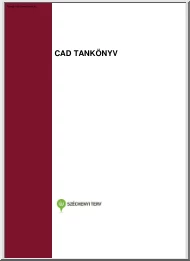
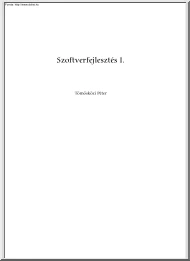

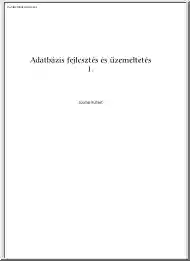
 Just like you draw up a plan when you’re going to war, building a house, or even going on vacation, you need to draw up a plan for your business. This tutorial will help you to clearly see where you are and make it possible to understand where you’re going.
Just like you draw up a plan when you’re going to war, building a house, or even going on vacation, you need to draw up a plan for your business. This tutorial will help you to clearly see where you are and make it possible to understand where you’re going.